PC 300GL Användarhandbok. Modell 6268, 6278 och 6288
|
|
|
- Birgitta Pålsson
- för 8 år sedan
- Visningar:
Transkript
1 PC 300GL Användarhandbok Modell 6268, 6278 och 6288
2
3 PC 300GL Användarhandbok Modell 6268, 6278 och 6288 IBM
4 Anmärkning Innan du börjar använda handboken och produkten bör du läsa den allmänna informationen i Bilaga C, Produktgarantier och anmärkningar på sidan 133. Första utgåvan (Juli 1999) Nedanstående stycke är endast tillämpligt under förutsättning att det inte strider mot gällande lag: INTERNATIONAL BUSINESS MACHINES CORPORATION TILLHANDAHÅLLER DENNA PUBLIKATION I BEFINTLIGT SKICK UTAN GARANTIER AV NÅGOT SLAG, VARE SIG UTTALADE ELLER UNDERFÖRSTÅDDA, INKLUSIVE, MEN INTE BEGRÄNSAT TILL UNDERFÖRSTÅDDA GARANTIER AVSEENDE PUBLIKATIONENS ALLMÄNNA BESKAFFENHET ELLER LÄMPLIGHET FÖR VISST ÄNDAMÅL. I vissa stater är det inte tillåtet att avsäga sig vare sig uttalade eller underförstådda garantier, vilket kan innebära att ovanstående inte gäller. Handboken kan innehålla fel av teknisk eller typografisk natur. Informationen kan komma att ändras i nya utgåvor av publikationen. IBM kan göra förbättringar och ändringar i produkterna och programmen som beskrivs i den här publikationen. Den här publikationen utvecklades ursprungligen för produkter och tjänster i USA. IBM kanske inte erbjuder de här produkterna, tjänsterna eller funktionerna som beskrivs i det här dokumentet i andra länder, och informationen kan ändras utan att detta meddelas i förväg. Ta kontakt med din återförsäljare för information om tillgängligheten i det område du befinner dig i. Beställningar av teknisk information för IBM-produkter görs hos en återförsäljare eller IBM-representant. Copyright International Business Machines Corporation All rights reserved.
5 Innehåll Säkerhet vii Modemsäkerhet viii Information om laserprodukter ix Litiumbatteriet x Förord xi Övrig information xi Kapitel 1. IBM PC 300GL - introduktion Identifiera datorn Bordsmodeller Golvmodeller Funktioner Specifikationer bordsmodell Specifikationer golvmodell Kapitel 2. Installera datorn Välja plats för datorn Ansluta datorns kablar Starta datorn Avsluta installationen Ordna arbetsplatsen Arbeta bekvämt Reflexer och ljus Ventilation Eluttag och kablar Kapitel 3. Använda datorn Starta datorn Stänga av datorn Använda disketter Hantera och förvara disketter Sätta in och ta ut disketter Använda en CD-enhet Hantera CD-skivor Sätta in CD-skivor Systemadministration Wake on LAN Alert on LAN RPL eller DHCP (Remote Program Load, Dynamic Host Configuration Protocol) Fjärradministration LANClient Control Manager (LCCM) System Migration Assistant (SMA) Innehåll iii
6 DMI (Desktop Management Interface) Wake on Ring (starta vid ringsignal från modem) Använda grafikfunktioner Grafikdrivrutiner Ändra bildskärmsinställningar Använda ljudfunktioner Uppdatera systemprogram Använda säkerhetsfunktioner Låsa kåpan Låsa tangentbordet Använda en U-bult som stöldskydd Kapitel 4. Använda konfigureringsprogrammet Starta och använda konfigureringsprogrammet Visa och ändra inställningar Avsluta konfigureringsprogrammet Säkerhetsprofiler för enheter Använda lösenord Använda lösenord för maskinstart Använda administratörslösenord Andra inställningar i konfigureringsprogrammet Ändra tangentbordets repeteringshastighet Ange startordning Ställa in fjärradministration Avbrott och DMA-kanaler Strömregleringsfunktioner Snabbreferens för nätverksinställningar Kapitel 5. Hantera datorn rätt Grunderna Rengöra datorn Dator och tangentbord Bildskärm Mus Flytta datorn Kapitel 6. Installera tillbehör Hantera enheter som är känsliga för statisk elektricitet Tillbehör du kan installera Verktyg du behöver Ta bort kåpan bordsmodell Hitta komponenter bordsmodell Ta bort kåpan golvmodell Hitta komponenter golvmodell Flytta nätaggregatet bordsmodell Flytta nätaggregatet golvmodell Arbeta med tillbehör på systemkortet iv PC 300GL Användarhandbok
7 Komma åt systemkortet Identifiera delar på systemkortet Arbeta med minne Arbeta med adaptrar PCI-adaptrar Kortplatser Installera adaptrar bordsmodell Installera adaptrar golvmodell Arbeta med interna enheter Interna enheter Specifikationer för enheter Nätkablar och signalkablar för interna enheter Installera interna enheter bordsmodell Installera interna enheter golvmodell Installera en U-bult som stöldskydd Avsluta installationen Sätta tillbaka kåpan och ansluta kablarna Uppdatera datorns konfigurering Konfigurera Plug and Play-adaptrar Starta konfigureringsprogrammet Konfigurera startordning Kapitel 7. Felsökning Självtest (POST) Stegvis felsökning Felkoder och meddelanden Felkoder från självtest Ljudsignaler från självtestet Felsökningstabeller för enheter Fel på diskettenhet Fel på bildskärm Allmänna fel Intermittenta fel Fel på tangentbord, mus eller annat pekdon Minnesfel Fel på tillbehör Fel på parallellportar Fel på serieportar Fel på skrivare Programfel Fel på USB-port IBM Enhanced Diagnostics Andra testprogram på CDn Software Selections CoSession Remote Fel när POST/BIOS uppdateras Installera filer från installationsdisketter Byta batteri Innehåll v
8 Kapitel 8. Hjälp, service och information Service och support Innan du ringer efter service Kundsupport och service Använda World Wide Web Använda elektroniska supporttjänster Information per fax Hjälp via fjärranslutning Hjälp via telefon Världsomspännande service Avgiftsbelagda tjänster Utökad PC-support Support för operativsystem och maskinvara per betaltelefon Support för nätverk och servrar Beställa supporttjänster Garanti och reparationsservice Beställa böcker Bilaga A. Använda CDn Software Selections Innehållet på CDn Starta CDn Använda programmet Software Selections Bilaga B. Anteckningar Serienummer Förteckning över tillbehör Bilaga C. Produktgarantier och anmärkningar Anmärkningar Information om och anvisningar för år Varumärken Elektromagnetisk strålning Annan information Nätkablar Index vi PC 300GL Användarhandbok
9 Säkerhet FARA: Var försiktig när du handskas med strömförande kablar. Du undviker stötar genom att ansluta och koppla loss kablarna enligt anvisningarna nedan när du installerar, flyttar eller öppnar kåporna på produkten eller anslutna enheter. Nätkabeln måste anslutas till ett jordat eluttag. Ansluta Stäng AV alla enheter. Koppla ur Stäng AV alla enheter. Anslut alla kablar till enheterna. Dra först ut nätkabeln från eluttaget. Dra ut signalkablarna ur uttagen. Anslut signalkablarna till kontakterna. Koppla bort alla kablar från enheterna. Anslut nätkabeln till ett eluttag. Slå PÅ strömmen till enheten. Säkerhet vii
10 Modemsäkerhet För att minimera risken för eldsvåda och skador av elektricitet när du använder teleutrustning bör du alltid följa de här grundläggande säkerhetsföreskrifterna: Installera aldrig telekablar under åskväder. Installera inte telejack på platser som kan utsättas för fukt, om inte jacken är specialanpassade för fuktiga miljöer. Rör inte oisolerade telefonkablar om inte kabeln har kopplats bort vid växeln eller ingången från stationen. Var alltid försiktig när du installerar eller tar bort telekablar. Undvik att använda nätanslutna telefoner under åskväder. Det finns en liten risk för elektriska stötar orsakade av blixtnedslag. Vid en eventuell gasläcka bör du inte använda telefoner i närheten av läckan. FARA Du undviker risk för elektriska stötar genom att inte koppla i eller bort kablar eller utföra installationer, underhåll eller omkonfigurering av produkten under åskväder. viii PC 300GL Användarhandbok
11 Information om laserprodukter Vissa modeller av IBM Personal Computer levereras med en CD-enhet fabriksinstallerad. CD-enheter kan även köpas separat som tillbehör. CD-enheten är en laserprodukt. Den är godkänd i USA enligt kraven i Department of Health and Human Services 21 Code of Federal Regulations (DHHS 21 CFR) Subchapter J för laserprodukter i klass 1. I övriga länder är enheten godkänd enligt kraven i IEC 825 och CENELEC EN för laserprodukter i klass 1. Tänk på följande om du ska installera en CD-enhet. VARNING: Om du försöker göra några andra justeringar eller ändringar av produkten än de som beskrivs i dokumentationen kan det leda till att du utsätts för skadligt laserljus. Försök inte öppna CD-ROM-enheten eftersom det kan leda till att du utsätts för skadligt laserljus. Det finns inga delar inuti CD-ROM-enheten som du kan ställa in eller rengöra. Öppna inte CD-ROM-enhetens hölje. Vissa CD-ROM-enheter innehåller en inkapslad laserdiod av klass 3A eller 3B. Observera följande: FARA Om du öppnar enheten kan du exponeras för laserljus. Du bör undvika att titta på ljusstrålen, vare sig direkt eller med optiska instrument, och att exponera kroppsdelar för ljuset. Säkerhet ix
12 Litiumbatteriet VARNING: Batteriet kan explodera om det inte byts ut på rätt sätt. Om batteriet ska bytas ut måste det ersättas med ett batteri med IBM art.nr 33F8354 eller ett likvärdigt batteri som rekommenderas av tillverkaren. Batteriet innehåller litium och kan explodera om det hanteras på fel sätt. Viktigt om batteriet: Utsätt inte batteriet för väta. Utsätt inte batteriet för temperaturer över 100 C. Försök inte reparera eller montera isär batteriet. Följ kommunens anvisningar för miljöfarligt avfall när batteriet ska slängas. ATTENTION Danger d'explosion en cas de remplacement incorrect de la batterie. Remplacer uniquement par une batterie IBM de type 33F8354 ou d'un type équivalent recommandé par le fabricant. La batterie contient du lithium et peut exploser en cas de mauvaise utilisation, de mauvaise manipulation ou de mise au rebut inappropriée. Ne pas : Lancer ou plonger dans l'eau Chauffer à plus de 100 C (212 F) Réparer ou désassembler Mettre au rebut les batteries usagées conformément aux règlements locaux. x PC 300GL Användarhandbok
13 Förord Den här handboken hjälper dig att bekanta dig med din IBM PC och dess många funktioner. Handboken innehåller anvisningar för hur du ställer in, arbetar med och underhåller datorn samt hur du installerar tillval. Handboken innehåller också felsökningsavsnitt och information om hur du gör för att kontakta service om du skulle få problem med datorn. Övrig information I följande böcker finns mer information om datorn. Datorns förinstallerade program Den här handboken (som bara levereras med datorer som har förinstallerade program) innehåller information om de förinstallerade programmen. Understanding Your Personal Computer Den här onlinehandboken (förinstallerad på datorn och finns dessutom på CDn Software Selections som följde med datorn) innehåller allmän information om hur du använder persondatorer och specifik information om funktionerna i den här datorn. Hur du öppnar boken beskrivs i Datorns förinstallerade program. Följande handböcker innehåller ytterligare information om datorn. Hardware Maintenance Manual Den här handboken vänder sig till utbildad servicepersonal. Den finns på webbadressen Skriv in modellnummer/maskintyp under rubriken Quick Path och klicka sedan på Go. Klicka på Online publications och sedan på Hardware Maintenance Manuals. Boken kan också beställas från IBM. Om du vill köpa ett exemplar läser du i Kapitel 8, Hjälp, service och information på sidan 117. Technical Information Manual Den här handboken vänder sig till användare som vill ha information av mer teknisk karaktär om datorn. Den finns på webbadressen Skriv in modellnummer/maskintyp under rubriken Quick Path och klicka sedan på Go. Klicka på Online publications och sedan på Technical Manuals. Förord xi
14 xii PC 300GL Användarhandbok
15 Kapitel 1. IBM PC 300GL - introduktion Vi är glada att du har valt en IBM PC 300 GL. Den här datorn innehåller många av de senaste landvinningarna inom datortekniken. Den är lätt att bygga ut och uppgradera om du behöver tillgång till mer datorkraft i framtiden. I det här avsnittet finns en översikt över funktionerna i datorn, de förinstallerade programmen och de mer tekniska specifikationerna. Identifiera datorn Det bästa sättet att identifiera datorn är oftast att ange dess modell- eller typnummer. Det här numret ger information om datorns egenskaper, t.ex. vilken typ av processor och hur många utbyggnadsfack den har. Numret finns på en liten etikett på datorns framsida. Ett exempel på ett modelleller typnummer är Du behöver också veta om datorn är en skrivbords- eller golvmodell. Det som sägs i den här boken gäller för både bords- och golvmodellerna av PC 300GL Modelltyp anges när skillnaden spelar roll. Annars gäller anvisningarna båda datormodellerna. Kapitel 1. IBM PC 300GL - introduktion 1
16 Bordsmodeller Diskett- och CD-enheterna är sida vid sida på bordsmodeller. Diskettenheten sitter bredvid startknappen och CD-enheten (om det finns en CD-enhet förinstallerad) sitter bredvid diskettenheten. När bordsmodellen är rätt placerad är enheterna vågräta och du kan ställa bildskärmen på datorn. 2 PC 300GL Användarhandbok
17 Golvmodeller På golvmodeller sitter diskett- och CD-enheterna ovanför varandra. CD-enheten (om en sådan är förinstallerad) sitter i datorns översta fack. När golvmodellen är rätt placerad är diskett- och CD-enheterna vågräta liksom handtaget högst upp på datorn. Kapitel 1. IBM PC 300GL - introduktion 3
18 Funktioner Systemöversikt Informationen i det här avsnittet gäller för flera olika modeller. Om du vill se en lista med bara sådana funktioner som finns i din modell går du till skärmen Översikt i konfigureringsprogrammet. I Kapitel 4, Använda konfigureringsprogrammet på sidan 29 finns mer information. Mikroprocessor Mikroprocessorn i PC 300GL är en Intel Celeron med 128 KB internt cacheminne (L2). Minne Kan installeras: 3,3 V, 168-poliga DIMM-moduler med SDRAM, (dual inline) med obuffrat synkront dynamiskt minne, 100 MHz utan paritet 32 MB, 64 MB, 128 MB och 256 MB obuffrade DIMM-moduler, högst 512 MB sammanlagt DIMM-moduler som är högst 6,35 cm höga 523 K flashminne för systemprogram Interna enheter Standard: en 3,5-tums diskettenhet för 1,44 MB-disketter, intern hårddisk Vissa modeller: En EIDE CD-ROM-enhet Styrenhet för grafik Dynamiskt grafikminne 4 MB grafikminne med bilskärmscache Ljudsystem Kompatibelt med 16-bitars Sound Blaster Pro 10/100 Mbps Ethernet-adapter som fungerar med: Wake on LAN (vissa modeller) Alert on LAN (vissa modeller) Modem Internt 56K V.90 modem (vissa modeller) 4 PC 300GL Användarhandbok
19 Funktioner för systemadministration RPL (Remote Program Load) och DHCP (Dynamic Host Configuration Protocol) Wake on LAN (kräver LAN-adapter med funktionen Wake on LAN) Wake on Ring (i konfigureringsprogrammet finns funktionen under Automatisk start och kallas Ringsignal från seriell port om du använder ett externt modem och Ringsignal från internt modem om det finns ett internt modem i datorn) Klockstyrd start Uppdatering av självtestet (POST) och BIOS över nätverket (i konfigureringsprogrammet heter den här funktionen Fjärradministration) Autostart BIOS och systemhanteringsprogram Lagring av resultat från självtest (POST) vid start In-/utfunktioner 25-polig ECP/EPP-parallellport Två 9-poliga UART seriella portar Två 4-poliga USB-portar Musport Tangentbordsport 15-polig bildskärmsport Tre ljudportar (linjeljud/hörlurar ut, linjeljud in samt mikrofon) Utbyggnad Fyra fack för enheter Fyra PCI-kortplatser där adaptrar med stöd för Plug and Play kan installeras PCI-kortplats 2 stöder funktionen Alert on LAN som vissa nätverkadaptrar använder Strömförsörjning Manuellt byte mellan intervallen / V växelström, 145 W Automatisk växling mellan frekvensintervallen 57 63/47 53 Hz Inbyggt överbelastningsskydd Stöd för APM (Advanced Power Management) Stöd för ACPI (Advanced Configuration and Power Interface) Kapitel 1. IBM PC 300GL - introduktion 5
20 Säkerhet Lösenord för maskinstart och lösenord för administratör Uttag för att låsa fast kåpan med ett hänglås Hål för fastsättning av datorn med U-bult och kabel Styrning av startordning Maskinstart utan diskettenhet, tangentbord eller mus Obevakad start Styrning av access till disketter och hårddiskar Styrning av access till seriell och parallell port Alert on LAN (kräver LAN-adapter med funktionen Alert on LAN) Säkerhetsprofil för enheter Förinstallerade IBM-program Datorn kan innehålla förinstallerad programvara. Bland dessa program ingår bl.a. operativsystem, drivrutiner för inbyggda enheter och funktioner och olika hjälpprogram. I Datorns förinstallerade program finns en detaljerad beskrivning av de förinstallerade programmen. Avsedd för följande operativsystem Microsoft Windows NT Workstation, versionerna 3.51 och 4.0 Microsoft Windows 95 och Windows 98 Kompatibilitetstestade operativsystem 1 Novell NetWare, versionerna 3.2, 4.11, 5.0 SCO OpenServer OS/2 MS-DOS 6.22 IBM PC DOS 7.0 Sun Solaris eller senare 1 Kompatibilitetstest pågår för de här operativsystemen när den här handboken trycks. IBM kan ge dig tips om ytterligare operativsystem som är kompatibla med datorn efter det att handboken har tryckts. Ändringar och tillägg finns i IBMs kompatibilitetsrapport på Internet. En förteckning med webbsidor finns i Kapitel 8, Hjälp, service och information på sidan PC 300GL Användarhandbok
21 Specifikationer bordsmodell Mått Höjd: 138 mm Bredd: 400 mm Djup: 429 mm Vikt Minsta levererade konfiguration: 9,53 kg Största konfiguration: 10,4 kg Miljö Lufttemperatur: När datorn är på: 10 till 35 C När datorn är avstängd: 10 till 43 C Luftfuktighet: När datorn är på: 8 till 80 % När datorn är avstängd: 8 till 80 % Maximal höjd över havet: m Strömförsörjning Ingående spänning: Vid låg spänningsinställning: - Min: 90 V växelström - Max: 137 V växelström - Frekvens: Hz - Valt läge: 115 V Vid hög spänningsinställning: - Min: 180 V växelström - Max: 265 V växelström - Frekvens: Hz - Valt läge: 230 V Inmatning kva (tusen voltampere), ungefärligt: - Minsta levererade konfiguration: 0,08 kva - Största konfiguration: 0,51 kva Anm: Strömförbrukning och värmeavgivning beror på antalet installerade tillbehör och vilka inställningar du använder för strömreglering. Värmeavgivning Uppskattad värmeavgivning i watt: Minsta konfiguration: 256 Btu/timme (75 watt) Största konfiguration: 706 Btu/timme (207 watt) Luftgenomströmning Ungefär 0,5 kubikmeter/minut Ljudavgivning Genomsnittlig ljudnivå: Sittande vid datorn: - 38 dba vilande - 43 dba vid användning Stående 1 m från datorn: - 33 dba vilande - 37 dba vid användning Övre gräns för ljudnivå: 4,8 bel vilande 5,1 bel vid användning Anm: De här nivåerna är uppmätta i kontrollerade akustiska miljöer i enlighet med de anvisningar som anges i American National Standards Institute (ANSI) S12.10 och ISO 7779 och rapporteras i enlighet med ISO De verkliga nivåerna där datorn är placerad kan variera jämfört med de uppmätta värdena beroende på rummets beskaffenhet och andra ljudkällor. Nivåerna anger en övre gräns som många datorer inte uppnår. Kapitel 1. IBM PC 300GL - introduktion 7
22 Specifikationer golvmodell Mått Höjd: 383 mm Bredd: 192 mm Djup: 378 mm Vikt Minsta levererade konfiguration: 8,30 kg Största konfiguration: 10,2 kg Miljö Lufttemperatur: När datorn är på: 10 till 35 C När datorn är avstängd: 10 till 43 C Luftfuktighet: När datorn är på: 8 till 80 % När datorn är avstängd: 8 till 80 % Maximal höjd över havet: m Strömförsörjning Ingående spänning: Vid låg spänningsinställning: - Min: 90 V växelström - Max: 137 V växelström - Frekvens: Hz - Valt läge: 115 V Vid hög spänningsinställning: - Min: 180 V växelström - Max: 265 V växelström - Frekvens: Hz - Valt läge: 230 V Inmatning kva (tusen voltampere), ungefärligt: - Minsta levererade konfiguration: 0,08 kva - Största konfiguration: 0,51 kva Anm: Strömförbrukning och värmeavgivning beror på antalet installerade tillbehör och vilka inställningar du använder för strömreglering. Värmeavgivning Uppskattad värmeavgivning i watt: Minsta konfiguration: 256 Btu/timme (75 watt) Största konfiguration: 706 Btu/timme (207 watt) Luftgenomströmning Ungefär 0,5 kubikmeter/minut Ljudavgivning Genomsnittlig ljudnivå: Sittande vid datorn: - 38 dba vilande - 43 dba vid användning Stående 1 m från datorn: - 33 dba vilande - 37 dba vid användning Övre gräns för ljudnivå: - 4,8 bel vilande - 5,1 bel vid användning Anm: De här nivåerna är uppmätta i kontrollerade akustiska miljöer i enlighet med de anvisningar som anges i American National Standards Institute (ANSI) S12.10 och ISO 7779 och rapporteras i enlighet med ISO De verkliga nivåerna där datorn är placerad kan variera jämfört med de uppmätta värdena beroende på rummets beskaffenhet och andra ljudkällor. Nivåerna anger en övre gräns som många datorer inte uppnår. 8 PC 300GL Användarhandbok
23 Kapitel 2. Installera datorn Det här avsnittet beskriver hur du ansluter datorns kablar och hur du startar datorn. Innan du börjar installera Läs Säkerhet på sidan vii innan du installerar datorn. Du behöver följande: Dator Datorns nätkabel Tangentbord Mus Bildskärm (säljs separat med signal- och nätkablar) Kontakta inköpsstället om något saknas. Välja plats för datorn Se till att du har tillräckligt många jordade eluttag tillgängliga för dator, bildskärm och andra enheter. Placera datorn så att den inte riskerar att utsättas för fukt. Sörj för god ventilation genom att lämna ett tomt utrymme på 5 cm runt datorn. I Ordna arbetsplatsen på sidan 16 finns tips om hur du placerar datorn så att du får en bekväm arbetsplats. Kapitel 2. Installera datorn 9
24 Ansluta datorns kablar När du installerar datorn behöver du veta var de olika kontakterna sitter. På bilden ser du var kontakterna sitter på bordsmodellens baksida. Det är möjligt att alla kontakter inte finns i just den dator du arbetar med. Mus USB 2 Parallell Seriell Tangentbord Bildskärm USB 1 Seriell 1 Hörlurar/ Linje ut Mikrofon Linje in Anm: Vid kontakterna på datorns baksida finns färgkodade symboler. De hjälper dig att ansluta enheterna till rätt kontakter. 10 PC 300GL Användarhandbok
25 På bilden ser du var kontakterna sitter på golvmodellens baksida. Det är möjligt att alla kontakter inte finns i just den dator du arbetar med. Tangentbord Mus USB 1 2 Bildskärm Skrivare Seriell 1 Hörlurar/ Linje ut Linje in Mikrofon Seriell 2 Anm: Vid kontakterna på datorns baksida finns färgkodade symboler. De hjälper dig att ansluta enheterna till rätt kontakter. Kapitel 2. Installera datorn 11
26 Nedan följer en stegvis beskrivning av hur du installerar datorn. 1. Kontrollera att spänningsomkopplaren är rätt inställd. Använd spetsen på en kulspetspenna om du behöver ändra omkopplarens läge. Om nätspänningen är V växelström, skjuter du spänningsomkopplaren till läget 115 V. Om nätspänningen är V växelström, skjuter du spänningsomkopplaren till läget 230 V. Spänningsomkopplare Anslut bildskärmens signalkabel till bildskärmen (om den inte är permanent ansluten) och sedan till kontakten på datorn. Dra åt skruvarna som håller fast kabeln i kontakten. Anslut tangentbordskabeln till den grå tangentbordskontakten. Anslut muskabeln till den gröna muskontakten. Bildskärm Tangentbord Mus Bordsmodell Bildskärm Tangentbord Mus Golvmodell Anm: Om datorn har Windows NT Workstation installerat och levereras med en ScrollPoint 2-mus, kommer musen inte att ha ScrollPoint-funktion första gången som datorn startas. Stäng av och starta om datorn så aktiveras ScrollPoint-funktionen. 12 PC 300GL Användarhandbok
27 3. Koppla in de övriga enheter som du har. Skrivare eller andra parallella enheter ansluter du till parallellportens kontakt. Parallell Parallell Bordsmodell Golvmodell Ett externt modem eller en annan seriell enhet ansluter du till den seriella portens kontakt. Seriell enhet Seriell enhet Bordsmodell Golvmodell USB-enheter (universal serial bus) ansluter du till USB-kontakterna. USB-enhet USB Bordsmodell Golvmodell Extra ljudenheter, som högtalare, mikrofon eller hörlurar, ansluter du till ljudkontakterna. Ljud Ljud Bordsmodell Golvmodell Kapitel 2. Installera datorn 13
28 Anslut nätkabeln till kontakten på datorn. Om det sitter en etikett över datorns elkontakt tar du bort den. Anslut alltid nätkablarna först till datorn, bildskärmen och andra enheter och sätt sedan in dem i jordade eluttag. Strömförsörjning Observera: När nätkabeln först ansluts startar datorn under ett par sekunder för att därefter stängas av. Detta är normalt. I vissa fall stängs inte datorn av omedelbart när strömbrytaren trycks in. Håll då strömbrytaren intryckt tills datorn stängs av. Anslut telekabeln i datorer som har ett modem. Om datorn är utrustad med en Ethernet-adapter ansluter du Ethernet-kabeln. Ethernet Ethernet Viktigt Kablaget för Ethernet måste vara Kategori 5 för att det ska uppfylla de amerikanska kraven för FCC klass B. 14 PC 300GL Användarhandbok
29 Starta datorn Innan du startar datorn ska du sätta på bildskärmen och annan kringutrustning. På bilden ser du var strömbrytarna finns på bildskärmen och datorn. En logotyp visas på skärmen och datorn utför några korta självtest. När testen är klara och inga fel har hittats försvinner logotypen, datorn läser in BIOS och sedan startas operativsystemet (i datorer med förinstallerade program). Anm: Om du misstänker att något är fel går du till Kapitel 7, Felsökning på sidan 89. Kapitel 2. Installera datorn 15
30 Avsluta installationen Leta reda på identifikationsnumren (serienumret och modell-/typnumret) och skriv ner dem i Bilaga B, Anteckningar på sidan 131. Se Övrig information på sidan xi längst fram i den här boken om du vill se vilken annan litteratur som finns om datorn. Information om IBM-installerade program hittar du i Datorns förinstallerade program i programpaketet. Ytterligare program och drivrutiner finns på CDn Software Selections och i vissa fall även på andra CD-skivor och disketter. Om du installerar något annat operativsystem i datorn är det viktigt att du installerar drivrutinerna efter att du har installerat operativsystemet. Installationsanvisningar levereras tillsammans med disketterna eller CD-skivan. De kan också finnas i särskilda README-filer på dessa medier. Ordna arbetsplatsen För att du ska kunna arbeta så bra som möjligt med datorn bör utrustningen och platsen där du arbetar vara ordnade för att passa dig och arbetsuppgiften. Det är viktigt att du sitter bekvämt, att du har rätt belysning och ventilation och att det finns eluttag tillgängliga vid arbetsplatsen. Arbeta bekvämt Det finns inte någon allmängiltig lösning på ergonomi framför datorn, men om du följer råden här kan du antagligen hitta sittställningar som passar dig. Använd en stol som är enkel att justera på olika sätt så att du kan byta arbetsställning under dagen. Ryggstödet och sitsen bör vara justerbara och ge ett bra stöd. Om stolen har böjd framkant undviker du onödigt tryck mot lårens undersida. Ställ in sitsen så att du har båda fötterna på golvet. Knävecken ska befinna sig en aning högre upp än stolsitsen. När du använder tangentbordet ska du kunna hålla underarmarna parallellt med golvet och handlederna i en bekväm, avslappnad ställning. Se till att du arbetar avspänt så att du inte spänner axlar eller händer och fingrar. Du kan ändra tangentbordets lutning genom att ändra tangentbordsstöden. 16 PC 300GL Användarhandbok
31 Avstånd till bildskärmen Stöd för korsryggen Sitthöjd Ställ in skärmen så att överkanten är i höjd med eller strax under ögonnivå. Placera bildskärmen på lämpligt avstånd, vanligen mellan 50 och 60 cm bort, och ställ den så att du kan se den utan att behöva vrida på kroppen. Reflexer och ljus Placera bildskärmen så att reflexer och speglingar från belysning, fönster och andra ljuskällor minskas. Ställ bildskärmen vinkelrätt mot fönster och andra ljuskällor om det är möjligt. Du kan behöva minska omgivningsljuset genom att släcka eventuella taklampor eller använda glödlampor med lägre watt-tal. Om du ställer bildskärmen i närheten av ett fönster kan du skärma av dagsljuset med hjälp av gardiner eller persienner. Du kan behöva reglera skärmens ljusstyrka och kontrast allteftersom ljusförhållandena ändras under dagen. Om störande reflexer inte går att undvika och ljuset inte kan ändras kan du placera ett antireflexfilter framför skärmen. Eftersom sådana filter kan påverka skärmbilden bör du dock först försöka få bort reflexerna med andra metoder. Damm kan ge störande reflexer och påverka skärmbilden. Torka av bildskärmen regelbundet med en mjuk trasa fuktad med ett rengöringsmedel utan slipmedel. Kapitel 2. Installera datorn 17
32 Ventilation Datorn och bildskärmen avger värme. Datorn har ventilationsgaller där kall luft strömmar in och varm luft ut. Bildskärmen avger värme via ventilationsöppningar. Om du täcker för ventilationsöppningarna kan utrustningen skadas genom överhettning. Placera datorn och bildskärmen så att inte ventilationsöppningarna blockeras. Fem centimeter fritt utrymme brukar vara tillräckligt. Se också till att ventilationen inte är riktad mot någon annan. Eluttag och kablar Var du kan installera datorn beror bl.a. på eluttagens placering och längden på nätkablarna till skärm, skrivare och andra enheter. När du ordnar din arbetsplats bör du tänka på följande: Undvik att använda förlängningskablar. Anslut om möjligt nätkabeln direkt till ett vägguttag. Håll nätkablar borta från gångar och andra utrymmen där man kan snubbla över dem. Mer information om nätkablar finns i Nätkablar på sidan PC 300GL Användarhandbok
33 Kapitel 3. Använda datorn I det här kapitlet finns information som kan hjälpa dig i den dagliga användningen av datorn. Viktig information När nätkabeln först ansluts startar datorn under ett par sekunder för att därefter stängas av. Detta är normalt. Det räcker vanligen att du trycker en gång på strömbrytaren. I vissa fall kanske datorn inte stängs av när du trycker på den. Håll då strömbrytaren intryckt i ungefär 5 sekunder, så stängs datorn av. Avsluta alltid alla sessioner och operativsystemet innan du stänger av strömmen till datorn. I dokumentationen för operativsystemet beskrivs hur du stänger av på rätt sätt. Datorns interna komponenter måste kylas för att fungera som avsett. Du bör inte använda datorn när kåpan är borttagen. Starta datorn Vad som visas på skärmen och vad du hör när datorn startas beror på inställningarna på menyn Startinställningar i konfigureringsprogrammet. Standardinställningarna är Status vid maskinstart [Avaktiverad] och Självtest (POST) [Snabb]. Anm: Andra inställningar kan också påverka vad som visas när datorn startar. Det här är en kort beskrivning av vad som händer när datorn startas med standardinställningarna: 1. IBM-logon visas 2. Följande meddelanden visas: Tryck på F1 för konfiguration/inställningar Tryck på ESC för snabbt självtest 3. Eventuella fel som upptäckts vid självtestet visas. 4. Om du har ställt in ett lösenord för maskinstart uppmanas du att skriva det. Om du har ställt in både lösenord för maskinstart och för administratör kan du skriva ettdera lösenordet. När du har skrivit lösenordet och tryckt på Enter visas den första skärmen i operativsystemet eller tillämpningsprogrammet. Kapitel 3. Använda datorn 19
34 5. Om datorns konfigurering har ändrats eller ett fel har upptäckts, kan menyn i konfigureringsprogrammet visas när du trycker på Enter. Det finns mer information om självtestet i Självtest (POST) på sidan 90. Om inställningen för Status vid maskinstart är [Ja] och självtestet avslutas utan att uppdaga något fel hörs en ljudsignal. Om självtestet upptäcker fel när du startar datorn hörs flera ljudsignaler eller ingen ljudsignal alls. I de flesta fall visas en felkod längst upp till vänster på skärmen och i vissa fall beskrivs också felet bredvid koden. (Ibland kan flera felkoder och beskrivningar visas på skärmen.) Skriv ner alla felkoder och beskrivningar. Om inställningen för Självtest (POST) vid start är [Grundlig] visas information överst till vänster på skärmen om hur mycket minne som testas, tills total mängd systemminne har uppnåtts. Uppmaningar om att köra en snabbtest eller accessa konfigureringsprogrammet visas längst ned till vänster på skärmen. Stänga av datorn Det är viktigt att du stänger av datorn på rätt sätt. Då riskerar du inte att förlora data eller att dina program skadas. Anvisningar finns i operativsystemets dokumentation. Använda disketter Du kan använda 3,5-tumsdisketter i datorns diskettenhet. Följande avsnitt innehåller information om hur du använder 3,5-tumsdisketter. Hantera och förvara disketter Inuti diskettens skyddshölje finns en rörlig skiva med ett magnetiskt överdrag. Skivan kan skadas av värme, damm, magnetfält och till och med av fingeravtryck. Följ de här anvisningarna när du hanterar och förvarar disketter: Data lagras i diskettens magnetiska yta, som skyddas av ett plasthölje. Om höljet är skadat ska du inte använda disketten eftersom diskettenheten kan komma att skadas permanent. I 3,5-tumsdiskettens överkant finns ett flyttbart metallskydd som täcker en del av den magnetiska ytan. Diskettenheten skjuter det här skyddet 20 PC 300GL Användarhandbok
35 åt sidan när du läser data eller skriver på disketten. Rör inte det här skyddet eftersom fingeravtryck och damm kan orsaka förlust av data. Rör aldrig vid själva skivan. Lägg inte disketter i närheten av magneter eller enheter som genererar starka magnetiska fält, t.ex. elektriska motorer och generatorer. Disketterna kan skadas av magneter i TV-apparater, telefoner, högtalare och liknande apparater. Magnetfält kan radera data på disketterna. Lägg inte disketter på bildskärmen och undvik att sätta fast magneter på datorn. Förvara inte disketter vid höga eller låga temperaturer eller i direkt solljus. Du kan använda och förvara 3,5-tumsdisketter vid temperaturer mellan 4 och 53 C. Utsätt inte disketterna för extrem hetta. Plasthöljet kan skadas och därmed också skada själva skivan. Sätta in och ta ut disketter Håll disketten med etiketten vänd uppåt och sätt in änden med metallskyddet först i enheten. Tryck in disketten i diskettenheten tills den hamnar på plats med ett klickande ljud. Du tar ut disketten genom att trycka på utmatningsknappen och dra ut disketten ur enheten. Ta inte ut disketten medan enhetens lampa lyser. Använda en CD-enhet En del modeller har en förinstallerad CD-enhet. CD-enheter kan spela upp eller läsa informationen på en CD-skiva men kan inte skriva information på skivan. I CD-enheten använder du standard-cd-skivor med en diameter på 12 cm. Följ de här allmänna råden när du använder CD-enheten: Ställ inte enheten där den riskerar att utsättas för höga temperaturer hög fuktighet mycket damm mycket vibrationer eller plötsliga stötar ojämnt underlag direkt solljus Försök inte sätta in något annat än CD-skivor i enheten. Innan du flyttar datorn måste du ta ut CD-skivan från enheten. Kapitel 3. Använda datorn 21
36 Hantera CD-skivor Så här hanterar du CD-skivor: Håll CD-skivan i dess kanter. Rör inte vid ytan på den sida som saknar etikett. Om du ska ta bort damm eller fingeravtryck torkar du av CD-skivan från mitten och utåt. Torka inte av skivan med cirkelformade rörelser. Det kan orsaka dataförlust. Skriv inte på skivan och fäst inga papperslappar på den. Repa eller märk inte skivan. Förvara inte skivan i direkt solljus. Använd inte rengöringsmedel när du rengör skivan. Tappa eller böj inte skivan. Sätta in CD-skivor Så här sätter du in skivan i CD-ROM-enheten: 1. Tryck på in-/utmatningsknappen. CD-facket glider ut ur enheten. (Tvinga aldrig upp CD-facket på CD-ROM-enheten manuellt.) 2. Lägg CD-skivan i facket med etiketten uppåt. 3. Stäng facket genom att trycka på in-/utmatningsknappen eller försiktigt trycka in facket. När facket stängs tänds kontrollampan på enhetens framsida för att ange att enheten används. 4. Du matar ut CD-skivan genom att trycka på utmatningsknappen. När facket skjuts ut tar du försiktigt bort CD-skivan. 5. Stäng facket genom att trycka på in-/utmatningsknappen eller försiktigt trycka in facket. Anm: Om facket inte matas ut ur enheten när du trycker på in-/utmatningsknappen kan du sätta in änden av ett gem i nödutmatningshålet som finns intill CD-enheten. Systemadministration Avsnittet beskriver funktioner som gör det möjligt för en administratör eller programmen i en server att övervaka och styra datorn via nätverket. Det finns mer information om systemadministration i Understanding Your Personal Computer (finns på CDn Software Selections som levereras tillsammans med datorn). IBM Universal Manageability är namnet på en uppsättning verktyg som förenklar och automatiserar administrations- och supportfunktioner, t.ex. att 22 PC 300GL Användarhandbok
37 hålla reda på var utrustningen finns. Dessa avancerade PC-verktyg kostar inget extra för IBM PC-modeller. Du kan alltså minska den totala ägandekostnaden för nätverksanslutna datorer och istället lägga företagets viktigaste resurser på mer centrala aktiviteter. Wake on LAN För att funktionen Wake on LAN (Start vid anrop från LAN) ska fungera måste LAN-kortet ha den funktionen. Administratören för nätverket kan då starta datorn från en annan plats i nätet. När Wake on LAN används tillsammans med program för nätverksadministration, t.ex. Netfinity Manager (finns på CDn Software Selections som medföljer datorn) kan många typer av funktioner, t.ex. dataöverföring, programuppdatering och POST/BIOS-uppdatering av datorn startas från en annan dator. Läs dokumentationen som hör till LAN-kortet. Anm: Om datorns nätkabel är kopplad till eluttaget via ett överspänningsskydd eller en kontaktramp måste du stänga av datorn med strömbrytaren på datorn, inte med den på överspänningsskyddet. Annars fungerar inte starten vid Wake on LAN. Alert on LAN På denna dator kan du använda funktionen Alert on LAN. Den här funktionen underrättar om ändringar i datorsystemet även när datorn är avstängd. Alert on LAN, i kombination med DMI och Wake on LAN, bidrar till hanteringen och övervakningen av datorns utrustning och program. Alert on LAN meddelar om interna datorkomponenter tas bort, om det interna självtestet (POST) misslyckas under ett försök till Wake on LAN, om datorns anslutning till nätverket avslutas eller om datorns nätkabel tas bort från vägguttaget. Alert on LAN kan integreras med programvara för nätövervakning, t.ex. LANClient Control Manager och IBM Netfinity Manager. RPL eller DHCP (Remote Program Load, Dynamic Host Configuration Protocol) Om det finns en LAN-adapter i datorn, kan nätverksadministratörer styra datorn med RPL (Remote Program Load) eller DHCP (Dynamic Host Configuration Protocol). Om du använder RPL tillsammans med program som IBM LANClient Control Manager, kan du använda funktionen för Hybrid-RPL, som installerar hybridavbildningar (eller filer) på hårddisken i datorn. Varje gång datorn startar från nätverket känner LANClient Control Kapitel 3. Använda datorn 23
38 Manager igen din dator som en Hybrid-RPL-klient och ett så kallat bootstrap-program läses ned till datorn. Det här programmet tar inte mycket plats och förebygger därmed överbelastning i nätverket. Med Hybrid-RPL undviker du den nätverkstrafik som uppstår med ett vanligt RPL. Fjärradministration Administratören för nätverket använder den här funktionen för fjärruppdatering av självtestet (POST) och BIOS. Det måste finnas ett nätverksprogram, t.ex. LANClient Control Manager, i nätverket för att du ska kunna använda funktionen för fjärradministration. I avsnittet Ställa in fjärradministration på sidan 39 finns information om hur du konfigurerar den här funktionen. LANClient Control Manager (LCCM) LANClient Control Manager är ett grafiskt, serverbaserat program som underlättar masshantering av datorer genom obevakade installation av operativsystem, programavbildningar, drivrutiner och BIOS-uppdateringar på ett stort antal datorer. LCCM i kombination med Wake on LAN kan fjärrstarta din dator om den är avstängd och genomföra installationerna vid en tidpunkt då datorn inte används. Du som har köpt en IBM PC kan hämta LCCM via webben utan extra kostnad (förutom kostnaden för Internetanslutningen, naturligtvis). Besök den här webbplatsen om du vill veta mer eller hämta programmet: System Migration Assistant (SMA) System Migration Assistant (SMA) liknar en guide och innehåller funktioner med vars hjälp administratören kan fjärröverföra konfigurationer, profilinställningar, skrivardrivrutiner och filer från en PC, även en som inte är från IBM, till sådana IBM-system som har stöd för SMA. Du som har köpt en IBM PC kan hämta SMA via webben utan extra kostnad (förutom kostnaden för Internetanslutningen, naturligtvis). Besök den här webbplatsen om du vill veta mer eller hämta programmet: 24 PC 300GL Användarhandbok
39 DMI (Desktop Management Interface) DMI (Desktop Management Interface) är ett sätt att samla in information om datorns maskinvara och programvara. Nätverksadministratörer kan använda DMI för att övervaka och styra datorer i nätverket. Det finns mer information om DMI i Understanding Your Personal Computer (finns på CDn Software Selections som levereras tillsammans med datorn). Wake on Ring (starta vid ringsignal från modem) Med funktionen Wake on Ring startas datorn när det kommer en ringsignal till ett modem med den funktionen. Funktionen konfigureras med konfigureringsprogrammet. Använda grafikfunktioner Datorn har en integrerad SVGA-grafikstyrkrets med 4 MB cacheminne (SDRAM) för grafik. Styrkretsen sitter på systemkortet. SVGA står för Super Video Graphics Array och är en standard för att visa text och grafik på bildskärmar. Liksom andra grafikstandarder har SVGA funktioner för en mängd olika grafiklägen. Grafiklägen är olika kombinationer av upplösning (kallas även adresserbarhet), svepfrekvens (kallas även uppdateringsfrekvens) och färg, så som de definieras av en standard för att visa text och bild. Det finns mer information om grafiken i Understanding Your Personal Computer (finns på CDn Software Selections som levereras tillsammans med datorn). Grafikdrivrutiner Om grafiken ska kunna utnyttjas fullt ut, kräver vissa operativsystem och tillämpningsprogram att speciella program, så kallade grafikdrivrutiner, installeras. De här drivrutinerna ger högre hastighet, högre upplösning, fler färger och flimmerfria bilder. Grafikdrivrutiner för det integrerade grafiksystemet samt en README-fil med anvisningar om hur du installerar drivrutinerna finns på CDn Software Selections som medföljer datorn. Om datorn har förinstallerade program från IBM är grafikdrivrutinerna redan installerade på hårddisken. Installationsanvisningarna för drivrutiner är dock användbara om du vill installera om drivrutinerna eller om du vill veta hur du skaffar och installerar uppdaterade drivrutiner. I Kapitel 8, Hjälp, service och information på sidan 117 finns mer information. Kapitel 3. Använda datorn 25
40 Ändra bildskärmsinställningar Det kan hända att du måste ändra upplösning och svepfrekvens för bildskärmen för att få den bästa möjliga skärmbilden med minsta möjliga flimmer. Du kan kontrollera och ändra bildskärmsinställningarna i operativsystemet enligt anvisningarna i README-filerna på CDn Software Selections som medföljer datorn. Mer information finns i dokumentationen till operativsystemet. Varning Läs igenom informationen som följde med bildskärmen innan du ändrar några bildskärmsinställningar. Bildskärmen kan ta skada om du väljer en upplösning eller svepfrekvens som inte kan hanteras eller också kan bilden bli oläslig. Dokumentationen som följde med bildskärmen innehåller uppgifter om vilka upplösningar och svepfrekvenser som bildskärmen fungerar med. Om du behöver ytterligare information kontaktar du bildskärmstillverkaren. Välj den högsta svepfrekvensen som är noninterlaced så minimeras flimmer på skärmen. Om bildskärmen är utformad i enlighet med VESA DDC-standarden (DDC Display Data Channel) är den förmodligen redan inställd på den högsta svepfrekvens som bildskärmen och grafikstyrenheten kan hantera. Om du inte vet om bildskärmen följer DDC-specifikationerna kan du läsa i dokumentationen som följde med bildskärmen. Använda ljudfunktioner I en del modeller finns en integrerad ljudstyrenhet från Analog Devices. Den fungerar med Sound Blaster-tillämpningar och är kompatibel med Microsoft Windows ljudsystem. På dessa modeller finns också en intern högtalare och tre ljudkontakter. Med hjälp av de här funktionerna kan du spela in och spela upp ljud och musik, så att du också kan använda ljud i dina multimedieprogram. Som extra tillbehör kan du koppla in två högtalare så att du kan lyssna på stereoljud i multimedieprogrammen. Ljudkontakterna i datorn är 3,5 mm minikontakter. Här följer en beskrivning av kontakternas användning. (Var kontakterna sitter beskrivs i Ansluta datorns kablar på sidan 10.) Utgång för linjeljud/hörlurar: Från den här porten sänds ljudsignaler från datorn till externa enheter, t.ex. stereohögtalare med inbyggd förstärkare, hörlurar, multimedie-keyboard eller till ljudingången i en ljudanläggning. Anm: Den interna högtalaren i datorn avaktiveras när en extern högtalare ansluts till datorns hörlurskontakt. 26 PC 300GL Användarhandbok
41 Ingång för ljud: Via den här ljudingången kan du leda ljudsignaler från extern utrustning, t.ex. från en stereo, en TV eller ett musikinstrument, in i datorns ljudsystem. Mikrofon: Den här porten används för att ansluta en mikrofon till datorn när du vill spela in ljud. Porten kan också användas av program för taligenkänning. Anm: Om det uppstår störningar eller rundgång från högtalarna vid inspelningen kan du prova med att minska inspelningsvolymen för mikrofonen. Hur du spelar in och spelar upp ljud varierar beroende på vilket operativsystem du har. Du kan läsa mer i operativsystemets dokumentation. Uppdatera systemprogram Systemprogrammen är de grundläggande program som är inbyggda i datorn. De innehåller ett självtest (POST), BIOS-kod och konfigureringsprogrammet. POST är en uppsättning tester och procedurer som utförs varje gång du startar datorn. BIOS är ett programskikt som översätter instruktioner från andra programskikt till elektriska signaler som datorn kan tolka. Konfigureringsprogrammet gör det möjligt att kontrollera och ändra datorns konfiguration och inställningar. På datorns systemkort finns en hubbmodul med inbyggd programvara av typen EEPROM (electrically erasable programmable read-only memory, som också kallas flashminne). I den finns programmen POST, BIOS och konfigureringsprogrammet, som enkelt kan uppdateras genom att du startar datorn med en flashdiskett eller över nätet med fjärradministrationen (om den är aktiverad). I Ställa in fjärradministration på sidan 39 finns mer information. Eftersom IBM ständigt arbetar med att höja kvaliteten uppdateras systemprogrammen kontinuerligt. Allteftersom nya uppdateringar blir tillgängliga kan du läsa ned dem från Internet eller från PC Company BBS (se Kapitel 8, Hjälp, service och information på sidan 117). Anvisningar om hur du använder uppdateringar av systemprogram finns tillgängliga i en README-fil som finns med i de nedlästa filerna. Använda säkerhetsfunktioner Du kan hindra obehöriga från att få tillträde till datorn genom att låsa kåpan och tangentbordet. Kapitel 3. Använda datorn 27
PC 300PL Användarhandbok Modell 6565. PC 300GL Användarhandbok Modell 6563, 6564 och 6574
 PC 300PL Användarhandbok Modell 6565 PC 300GL Användarhandbok Modell 6563, 6564 och 6574 PC 300PL Användarhandbok Modell 6565 PC 300GL Användarhandbok Modell 6563, 6564 och 6574 IBM Anmärkning Läs den
PC 300PL Användarhandbok Modell 6565 PC 300GL Användarhandbok Modell 6563, 6564 och 6574 PC 300PL Användarhandbok Modell 6565 PC 300GL Användarhandbok Modell 6563, 6564 och 6574 IBM Anmärkning Läs den
PC 300GL Användarhandbok. Modell 6267, 6277 och 6287
 PC 300GL Användarhandbok Modell 6267, 6277 och 6287 PC 300GL Användarhandbok Modell 6267, 6277 och 6287 IBM Anm: Läs den allmänna informationen i Bilaga B, Produktgarantier och allmän information på sidan
PC 300GL Användarhandbok Modell 6267, 6277 och 6287 PC 300GL Användarhandbok Modell 6267, 6277 och 6287 IBM Anm: Läs den allmänna informationen i Bilaga B, Produktgarantier och allmän information på sidan
PC 300PL Användarhandbok Modell 6565. PC 300GL Användarhandbok Modell 6563, 6564 och 6574
 PC 300PL Användarhandbok Modell 6565 PC 300GL Användarhandbok Modell 6563, 6564 och 6574 PC 300PL Användarhandbok Modell 6565 PC 300GL Användarhandbok Modell 6563, 6564 och 6574 IBM Anm: Läs den allmänna
PC 300PL Användarhandbok Modell 6565 PC 300GL Användarhandbok Modell 6563, 6564 och 6574 PC 300PL Användarhandbok Modell 6565 PC 300GL Användarhandbok Modell 6563, 6564 och 6574 IBM Anm: Läs den allmänna
NetVista. Användarhandbok Typ: 8301, 8302, 8303, 8304, 8305, 8306, 8307, 8308, 8309, 8310, 8311, 8312, 8313, 8314 och 8315
 NetVista Användarhandbok Typ: 8301, 8302, 8303, 8304, 8305, 8306, 8307, 8308, 8309, 8310, 8311, 8312, 8313, 8314 och 8315 NetVista Användarhandbok Typ: 8301, 8302, 8303, 8304, 8305, 8306, 8307, 8308,
NetVista Användarhandbok Typ: 8301, 8302, 8303, 8304, 8305, 8306, 8307, 8308, 8309, 8310, 8311, 8312, 8313, 8314 och 8315 NetVista Användarhandbok Typ: 8301, 8302, 8303, 8304, 8305, 8306, 8307, 8308,
Personal Computer. Användarhandbok. PC 300PL typ 6862 och 6892 PC 300GL typ 6275 och 6285
 Personal Computer Användarhandbok PC 300PL typ 6862 och 6892 PC 300GL typ 6275 och 6285 Personal Computer Användarhandbok PC 300PL typ 6862 och 6892 PC 300GL typ 6275 och 6285 IBM Anmärkning Läs den allmänna
Personal Computer Användarhandbok PC 300PL typ 6862 och 6892 PC 300GL typ 6275 och 6285 Personal Computer Användarhandbok PC 300PL typ 6862 och 6892 PC 300GL typ 6275 och 6285 IBM Anmärkning Läs den allmänna
ThinkPad X-serien. Installationsanvisningar. Packlista
 PN: 67P4581 ThinkPad X-serien Installationsanvisningar Packlista Tack för att du har valt att köpa en IBM ThinkPad i X-serien. Kontrollera att allt som står i den här listan finns med i förpackningen.
PN: 67P4581 ThinkPad X-serien Installationsanvisningar Packlista Tack för att du har valt att köpa en IBM ThinkPad i X-serien. Kontrollera att allt som står i den här listan finns med i förpackningen.
ThinkCentre. Handbok för att ta bort och byta ut maskinvara Modellerna 8424, 8425, 8428 Modellerna 8171, 8172, 8173
 ThinkCentre Handbok för att ta bort och byta ut maskinvara Modellerna 8424, 8425, 8428 Modellerna 8171, 8172, 8173 ThinkCentre Handbok för att ta bort och byta ut maskinvara Modellerna 8424, 8425, 8428
ThinkCentre Handbok för att ta bort och byta ut maskinvara Modellerna 8424, 8425, 8428 Modellerna 8171, 8172, 8173 ThinkCentre Handbok för att ta bort och byta ut maskinvara Modellerna 8424, 8425, 8428
ThinkPad T-serien. Installationsanvisningar. Packlista. h Strömsladd h Böcker: h Nätadapter h Telefonsladd. h Dator h Batteri.
 PN: 92P1484 ThinkPad T-serien Packlista Tack för att du har valt att köpa en IBM ThinkPad i T-serien. Kontrollera att allt som står i den här listan finns med i förpackningen. Om något saknas eller är
PN: 92P1484 ThinkPad T-serien Packlista Tack för att du har valt att köpa en IBM ThinkPad i T-serien. Kontrollera att allt som står i den här listan finns med i förpackningen. Om något saknas eller är
HP:s dockningsstation Referenshandbok
 HP:s dockningsstation Referenshandbok Copyright 2008 Hewlett-Packard Development Company, L.P. Microsoft är ett registrerat varumärke tillhörande Microsoft Corporation. Informationen i detta dokument kan
HP:s dockningsstation Referenshandbok Copyright 2008 Hewlett-Packard Development Company, L.P. Microsoft är ett registrerat varumärke tillhörande Microsoft Corporation. Informationen i detta dokument kan
NetVista IBM. Användarhandbok A60 typ 6833 A60i typ 6832
 NetVista IBM Användarhandbok A60 typ 6833 A60i typ 6832 NetVista IBM Användarhandbok A60 typ 6833 A60i typ 6832 Anmärkning Innan du börjar använda den här informationen och den produkt det handlar om
NetVista IBM Användarhandbok A60 typ 6833 A60i typ 6832 NetVista IBM Användarhandbok A60 typ 6833 A60i typ 6832 Anmärkning Innan du börjar använda den här informationen och den produkt det handlar om
ThinkCentre. Användarhandbok Modell 8185, 8186, 8187, 8188, 8189 Modell 8190, 8192, 8193, 8194, 8195 Modell 8196, 8197, 8432, 8433
 ThinkCentre Användarhandbok Modell 8185, 8186, 8187, 8188, 8189 Modell 8190, 8192, 8193, 8194, 8195 Modell 8196, 8197, 8432, 8433 ThinkCentre Användarhandbok Modell 8185, 8186, 8187, 8188, 8189 Modell
ThinkCentre Användarhandbok Modell 8185, 8186, 8187, 8188, 8189 Modell 8190, 8192, 8193, 8194, 8195 Modell 8196, 8197, 8432, 8433 ThinkCentre Användarhandbok Modell 8185, 8186, 8187, 8188, 8189 Modell
ThinkPad X-serien. Installationsanvisningar. Packlista
 Part Number: 92P1959 ThinkPad X-serien Installationsanvisningar Packlista Tack för att du har valt att köpa en IBM ThinkPad i X-serien. Kontrollera att allt som står i den här listan finns med i förpackningen.
Part Number: 92P1959 ThinkPad X-serien Installationsanvisningar Packlista Tack för att du har valt att köpa en IBM ThinkPad i X-serien. Kontrollera att allt som står i den här listan finns med i förpackningen.
Användarhandbok Typ 6339, 6341, 6342, 6346, 6347, 6348 Typ 2256, 2257
 Användarhandbok Typ 6339, 6341, 6342, 6346, 6347, 6348 Typ 2256, 2257 Användarhandbok Typ 6339, 6341, 6342, 6346, 6347, 6348 Typ 2256, 2257 Anmärkning Innan du börjar använda den här informationen och
Användarhandbok Typ 6339, 6341, 6342, 6346, 6347, 6348 Typ 2256, 2257 Användarhandbok Typ 6339, 6341, 6342, 6346, 6347, 6348 Typ 2256, 2257 Anmärkning Innan du börjar använda den här informationen och
Anvisningar för byte av maskinvara Modell 8104, 8105, 8106 och 8107 Modell 8108, 8109, 8117 och 8118 Modell 8119, 8120 och 8121
 Anvisningar för byte av maskinvara Modell 8104, 8105, 8106 och 8107 Modell 8108, 8109, 8117 och 8118 Modell 8119, 8120 och 8121 Anvisningar för byte av maskinvara Modell 8104, 8105, 8106 och 8107 Modell
Anvisningar för byte av maskinvara Modell 8104, 8105, 8106 och 8107 Modell 8108, 8109, 8117 och 8118 Modell 8119, 8120 och 8121 Anvisningar för byte av maskinvara Modell 8104, 8105, 8106 och 8107 Modell
ThinkCentre Handbok för installation och byte av maskinvara. Modell 9126, 9128, 9130, 9135, 9137, 9140, 9142, 9144, 9157, 9159, 9169 och 9189
 ThinkCentre Handbok för installation och byte av maskinvara Modell 9126, 9128, 9130, 9135, 9137, 9140, 9142, 9144, 9157, 9159, 9169 och 9189 ThinkCentre Handbok för installation och byte av maskinvara
ThinkCentre Handbok för installation och byte av maskinvara Modell 9126, 9128, 9130, 9135, 9137, 9140, 9142, 9144, 9157, 9159, 9169 och 9189 ThinkCentre Handbok för installation och byte av maskinvara
Anvisningar för byte av maskinvara Typerna 8129, 8132, 8133 Typerna 8134, 8135, 8136
 ThinkCentre Anvisningar för byte av maskinvara Typerna 8129, 8132, 8133 Typerna 8134, 8135, 8136 ThinkCentre ThinkCentre Anvisningar för byte av maskinvara Typerna 8129, 8132, 8133 Typerna 8134, 8135,
ThinkCentre Anvisningar för byte av maskinvara Typerna 8129, 8132, 8133 Typerna 8134, 8135, 8136 ThinkCentre ThinkCentre Anvisningar för byte av maskinvara Typerna 8129, 8132, 8133 Typerna 8134, 8135,
Handbok för att ta bort och byta ut maskinvara Modellerna 8141, 8142, 8145 Modellerna 8420, 8421, 8426
 ThinkCentre Handbok för att ta bort och byta ut maskinvara Modellerna 8141, 8142, 8145 Modellerna 8420, 8421, 8426 ThinkCentre ThinkCentre Handbok för att ta bort och byta ut maskinvara Modellerna 8141,
ThinkCentre Handbok för att ta bort och byta ut maskinvara Modellerna 8141, 8142, 8145 Modellerna 8420, 8421, 8426 ThinkCentre ThinkCentre Handbok för att ta bort och byta ut maskinvara Modellerna 8141,
Referenshandbok Expansionsenhet för HP Notebook-dator
 Referenshandbok Expansionsenhet för HP Notebook-dator Dokumentartikelnummer: 336449-101 Augusti 2003 I det här dokumentet finns instruktioner för hur du använder expansionsenheten för HP Notebook-datorn
Referenshandbok Expansionsenhet för HP Notebook-dator Dokumentartikelnummer: 336449-101 Augusti 2003 I det här dokumentet finns instruktioner för hur du använder expansionsenheten för HP Notebook-datorn
Din manual HP PAVILION SLIMLINE S7700 http://sv.yourpdfguides.com/dref/850818
 Du kan läsa rekommendationerna i instruktionsboken, den tekniska specifikationen eller installationsanvisningarna för HP PAVILION SLIMLINE S7700. Du hittar svar på alla dina frågor i HP PAVILION SLIMLINE
Du kan läsa rekommendationerna i instruktionsboken, den tekniska specifikationen eller installationsanvisningarna för HP PAVILION SLIMLINE S7700. Du hittar svar på alla dina frågor i HP PAVILION SLIMLINE
ThinkCentre. Anvisningar för byte av maskinvara Typerna 9212 9213
 ThinkCentre Anvisningar för byte av maskinvara Typerna 9212 9213 ThinkCentre Anvisningar för byte av maskinvara Typerna 9212 9213 Första utgåvan (februari 2005) Copyright International Business Machines
ThinkCentre Anvisningar för byte av maskinvara Typerna 9212 9213 ThinkCentre Anvisningar för byte av maskinvara Typerna 9212 9213 Första utgåvan (februari 2005) Copyright International Business Machines
PC 300PL Personal Computer
 Color profile: Disabled Composite Default screen Användarhandbok PC 300PL Personal Computer Typ 6584 och 6594 Innehåller: Anvisningar om installation av datorn Anvisningar om installation av tillbehör
Color profile: Disabled Composite Default screen Användarhandbok PC 300PL Personal Computer Typ 6584 och 6594 Innehåller: Anvisningar om installation av datorn Anvisningar om installation av tillbehör
Användarhandbok. Typ 2179
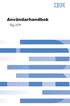 Användarhandbok Typ 2179 Handboken finns på följande webbadress:http://www.ibm.com/pc/support Användarhandbok Typ 2179 Anmärkning Innan du börjar använda den här informationen och den produkt den handlar
Användarhandbok Typ 2179 Handboken finns på följande webbadress:http://www.ibm.com/pc/support Användarhandbok Typ 2179 Anmärkning Innan du börjar använda den här informationen och den produkt den handlar
Din manual HP PAVILION SLIMLINE S7600 http://sv.yourpdfguides.com/dref/850887
 Du kan läsa rekommendationerna i instruktionsboken, den tekniska specifikationen eller installationsanvisningarna för HP PAVILION SLIMLINE S7600. Du hittar svar på alla dina frågor i HP PAVILION SLIMLINE
Du kan läsa rekommendationerna i instruktionsboken, den tekniska specifikationen eller installationsanvisningarna för HP PAVILION SLIMLINE S7600. Du hittar svar på alla dina frågor i HP PAVILION SLIMLINE
Uppdatering av programvaror Användarhandbok
 Uppdatering av programvaror Användarhandbok Copyright 2008 Hewlett-Packard Development Company, L.P. Windows är ett USA-registrerat varumärke som tillhör Microsoft Corporation. Informationen i detta dokument
Uppdatering av programvaror Användarhandbok Copyright 2008 Hewlett-Packard Development Company, L.P. Windows är ett USA-registrerat varumärke som tillhör Microsoft Corporation. Informationen i detta dokument
BIPAC-711C2 / 710C2. ADSL Modem / Router. Snabbstart Guide
 BIPAC-711C2 / 710C2 ADSL Modem / Router Snabbstart Guide Billion BIPAC-711C2/710C2 ADSL Modem / Router För mer detaljerade instruktioner om konfiguration och användning av denna ADSL Modem/Router, hänvisar
BIPAC-711C2 / 710C2 ADSL Modem / Router Snabbstart Guide Billion BIPAC-711C2/710C2 ADSL Modem / Router För mer detaljerade instruktioner om konfiguration och användning av denna ADSL Modem/Router, hänvisar
Användarhandbok NetVista typ 6644, 6645 och 6646 IBM
 Användarhandbok NetVista typ 6644, 6645 och 6646 IBM Användarhandbok NetVista typ 6644, 6645 och 6646 IBM Anm: Innan du börjar använda den här handboken och produkten den handlar om bör du läsa igenom
Användarhandbok NetVista typ 6644, 6645 och 6646 IBM Användarhandbok NetVista typ 6644, 6645 och 6646 IBM Anm: Innan du börjar använda den här handboken och produkten den handlar om bör du läsa igenom
Användarsäkerhet. Elektrisk säkerhet. Phaser 5500 Laserskrivare
 Användarsäkerhet Skrivaren och de rekommenderade förbrukningsartiklarna har utformats och testats för att uppfylla strikta säkerhetskrav. Genom att uppmärksamma följande instruktioner ser du till att skrivaren
Användarsäkerhet Skrivaren och de rekommenderade förbrukningsartiklarna har utformats och testats för att uppfylla strikta säkerhetskrav. Genom att uppmärksamma följande instruktioner ser du till att skrivaren
ThinkPad R40-serien. Installationsanvisningar. Packlista PN: 92P1249
 Packlista ThinkPad R40-serien PN: 9P49 Installationsanvisningar Tack för att du har valt att köpa en IBM ThinkPad i R-serien. Kontrollera att allt som står i den här listan finns med i förpackningen. Om
Packlista ThinkPad R40-serien PN: 9P49 Installationsanvisningar Tack för att du har valt att köpa en IBM ThinkPad i R-serien. Kontrollera att allt som står i den här listan finns med i förpackningen. Om
ThinkCentre Användarhandbok
 ThinkCentre Användarhandbok Modell 6008, 6010, 6019, 6062, 6064, 6065, 6066, 6067, 6068, 6069, 6071, 6072, 6073, 6074, 6075, 6076, 6077, 6078, 6079, 6081, 6082, 6086, 6087, 6088, 6089, 9011, 9012, 9013,
ThinkCentre Användarhandbok Modell 6008, 6010, 6019, 6062, 6064, 6065, 6066, 6067, 6068, 6069, 6071, 6072, 6073, 6074, 6075, 6076, 6077, 6078, 6079, 6081, 6082, 6086, 6087, 6088, 6089, 9011, 9012, 9013,
Uppdatering av programvaror
 Uppdatering av programvaror Användarhandbok Copyright 2007 Hewlett-Packard Development Company, L.P. Windows är ett USA-registrerat varumärke som tillhör Microsoft Corporation. Informationen häri kan ändras
Uppdatering av programvaror Användarhandbok Copyright 2007 Hewlett-Packard Development Company, L.P. Windows är ett USA-registrerat varumärke som tillhör Microsoft Corporation. Informationen häri kan ändras
Anvisningar för byte av maskinvara Modell 8293, 8294, 8295, 8466 och 8467 Modell 8468, 8473, 8474, 8710 och 8711 Modell 8714, 8715, 8773, 8774 och
 Anvisningar för byte av maskinvara Modell 8293, 8294, 8295, 8466 och 8467 Modell 8468, 8473, 8474, 8710 och 8711 Modell 8714, 8715, 8773, 8774 och 8778 Modell 8779, 8818, 8819 och 9217 Modell 9218 och
Anvisningar för byte av maskinvara Modell 8293, 8294, 8295, 8466 och 8467 Modell 8468, 8473, 8474, 8710 och 8711 Modell 8714, 8715, 8773, 8774 och 8778 Modell 8779, 8818, 8819 och 9217 Modell 9218 och
IBM NetVista. Användarhandbok A20 typ 6269 A40 typ 6568, 6578, 6648 A40p typ 6569, 6579, 6649
 IBM NetVista Användarhandbok A20 typ 6269 A40 typ 6568, 6578, 6648 A40p typ 6569, 6579, 6649 IBM NetVista Användarhandbok A20 typ 6269 A40 typ 6568, 6578, 6648 A40p typ 6569, 6579, 6649 Anmärkning Innan
IBM NetVista Användarhandbok A20 typ 6269 A40 typ 6568, 6578, 6648 A40p typ 6569, 6579, 6649 IBM NetVista Användarhandbok A20 typ 6269 A40 typ 6568, 6578, 6648 A40p typ 6569, 6579, 6649 Anmärkning Innan
Användarsäkerhet. Elektrisk säkerhet. Phaser 4500 laserskrivare
 Användarsäkerhet Skrivaren och de rekommenderade förbrukningsartiklarna har utformats och testats för att uppfylla strikta säkerhetskrav. Genom att uppmärksamma följande instruktioner ser du till att skrivaren
Användarsäkerhet Skrivaren och de rekommenderade förbrukningsartiklarna har utformats och testats för att uppfylla strikta säkerhetskrav. Genom att uppmärksamma följande instruktioner ser du till att skrivaren
ThinkCentre Handbok för installation och byte av maskinvara
 ThinkCentre Handbok för installation och byte av maskinvara Anmärkning Innan du börjar använda den här informationen och den produkt den handlar om bör du läsa informationen i Handbok för säkerhet och
ThinkCentre Handbok för installation och byte av maskinvara Anmärkning Innan du börjar använda den här informationen och den produkt den handlar om bör du läsa informationen i Handbok för säkerhet och
ThinkPad G40-serien Installationsanvisningar
 PN: 92P1526 ThinkPad G40-serien Installationsanvisningar Packlista Tack för att du valt att köpa en IBM ThinkPad i G40-serien. Kontrollera att allt som står i den här listan finns med i förpackningen.
PN: 92P1526 ThinkPad G40-serien Installationsanvisningar Packlista Tack för att du valt att köpa en IBM ThinkPad i G40-serien. Kontrollera att allt som står i den här listan finns med i förpackningen.
Användarhandbok Modellerna 8288, 8297, 8326 Modellerna 8329, 8342, 8380
 Användarhandbok Modellerna 8288, 8297, 8326 Modellerna 8329, 8342, 8380 Användarhandbok Modellerna 8288, 8297, 8326 Modellerna 8329, 8342, 8380 Anmärkning Innan du börjar använda den här informationen
Användarhandbok Modellerna 8288, 8297, 8326 Modellerna 8329, 8342, 8380 Användarhandbok Modellerna 8288, 8297, 8326 Modellerna 8329, 8342, 8380 Anmärkning Innan du börjar använda den här informationen
Säkerhetskopiering och återställning Användarhandbok
 Säkerhetskopiering och återställning Användarhandbok Copyright 2009 Hewlett-Packard Development Company, L.P. Windows är ett USA-registrerat varumärke som tillhör Microsoft Corporation. Informationen i
Säkerhetskopiering och återställning Användarhandbok Copyright 2009 Hewlett-Packard Development Company, L.P. Windows är ett USA-registrerat varumärke som tillhör Microsoft Corporation. Informationen i
Anvisningar för byte av maskinvara Lenovo 3000 J Series. Modell 7390, 7391, 7392, 7396, 7397 och 7398
 Anvisningar för byte av maskinvara Lenovo 3000 J Series Modell 7390, 7391, 7392, 7396, 7397 och 7398 Lenovo 3000 J Series Första utgåvan (juli 2006) Copyright Lenovo 2005, 2006. Portions Copyright International
Anvisningar för byte av maskinvara Lenovo 3000 J Series Modell 7390, 7391, 7392, 7396, 7397 och 7398 Lenovo 3000 J Series Första utgåvan (juli 2006) Copyright Lenovo 2005, 2006. Portions Copyright International
SNABBGUIDE FÖR. Installation av Nokia Connectivity Cable Drivers
 SNABBGUIDE FÖR Installation av Nokia Connectivity Cable Drivers Innehåll 1. Inledning...1 2. Krav...1 3. Installera Nokia Connectivity Cable Drivers...2 3.1 Innan du installerar...2 3.2 Installera NOKIA
SNABBGUIDE FÖR Installation av Nokia Connectivity Cable Drivers Innehåll 1. Inledning...1 2. Krav...1 3. Installera Nokia Connectivity Cable Drivers...2 3.1 Innan du installerar...2 3.2 Installera NOKIA
Säkerhetskopiering och återställning Användarhandbok
 Säkerhetskopiering och återställning Användarhandbok Copyright 2007-2009 Hewlett-Packard Development Company, L.P. Windows är ett USA-registrerat varumärke som tillhör Microsoft Corporation. Informationen
Säkerhetskopiering och återställning Användarhandbok Copyright 2007-2009 Hewlett-Packard Development Company, L.P. Windows är ett USA-registrerat varumärke som tillhör Microsoft Corporation. Informationen
Sweex Powerline 200 Adapter
 Sweex Powerline 200 Adapter Inledning Utsätt inte Sweex Powerline Ethernet-adapter 200 Mbps för extrema temperaturer. Placera inte enheten i direkt solljus eller nära värmeelement. Använd inte Sweex Powerline
Sweex Powerline 200 Adapter Inledning Utsätt inte Sweex Powerline Ethernet-adapter 200 Mbps för extrema temperaturer. Placera inte enheten i direkt solljus eller nära värmeelement. Använd inte Sweex Powerline
Din manual CANON LBP-810 http://sv.yourpdfguides.com/dref/536496
 Du kan läsa rekommendationerna i instruktionsboken, den tekniska specifikationen eller installationsanvisningarna för CANON LBP-810. Du hittar svar på alla dina frågor i instruktionsbok (information, specifikationer,
Du kan läsa rekommendationerna i instruktionsboken, den tekniska specifikationen eller installationsanvisningarna för CANON LBP-810. Du hittar svar på alla dina frågor i instruktionsbok (information, specifikationer,
emachines D720/D520-serien Snabbguide
 emachines D720/D520-serien Snabbguide Copyright 2008. Acer Incorporated. Med ensamrätt. emachines D720/D520-serien - Snabbguide Ursprunglig utgåva: 08/2008 Det här företaget lämnar inga uppgifter eller
emachines D720/D520-serien Snabbguide Copyright 2008. Acer Incorporated. Med ensamrätt. emachines D720/D520-serien - Snabbguide Ursprunglig utgåva: 08/2008 Det här företaget lämnar inga uppgifter eller
HP avancerad dockningsstation Referenshandbok
 HP avancerad dockningsstation Referenshandbok Copyright 2008 Hewlett-Packard Development Company, L.P. Microsoft är ett registrerat varumärke tillhörande Microsoft Corporation. Informationen i detta dokument
HP avancerad dockningsstation Referenshandbok Copyright 2008 Hewlett-Packard Development Company, L.P. Microsoft är ett registrerat varumärke tillhörande Microsoft Corporation. Informationen i detta dokument
KARLSBORGS ENERGI AB INTERNET KABEL-TV INSTALLATIONSHANDBOK REV. 2011.01
 KARLSBORGS ENERGI AB INTERNET KABEL-TV INSTALLATIONSHANDBOK REV. 2011.01 Karlsborgs Energi AB 2 Innehåll 1. ANSLUT KABELMODEMET... 4 2. ANSLUT OCH KONFIGURERA DIN UTRUSTNING... 5 OM DU VILL ANVÄNDA DIN
KARLSBORGS ENERGI AB INTERNET KABEL-TV INSTALLATIONSHANDBOK REV. 2011.01 Karlsborgs Energi AB 2 Innehåll 1. ANSLUT KABELMODEMET... 4 2. ANSLUT OCH KONFIGURERA DIN UTRUSTNING... 5 OM DU VILL ANVÄNDA DIN
Externa mediekort. Dokumentartikelnummer: I den här handboken beskrivs hur du använder externa mediekort. Maj 2006
 Externa mediekort Dokumentartikelnummer: 409916-101 Maj 2006 I den här handboken beskrivs hur du använder externa mediekort. Innehåll 1 Plats för digitalmediekort (bara vissa modeller) Sätta i ett digitalkort.............................
Externa mediekort Dokumentartikelnummer: 409916-101 Maj 2006 I den här handboken beskrivs hur du använder externa mediekort. Innehåll 1 Plats för digitalmediekort (bara vissa modeller) Sätta i ett digitalkort.............................
Svensk version. Inledning. Varning: Innehåll. Specifikationer SWEEX.COM. SC001 Sweex 4.1 PCI Sound Card
 SC001 Sweex 4.1 PCI Sound Card Inledning Först och främst tackar vi till ditt köp av detta Sweex 4.1 Sound Card. Sweex ljudkort förser datorn med surroundljud. För att se till att denna produkt fungerar
SC001 Sweex 4.1 PCI Sound Card Inledning Först och främst tackar vi till ditt köp av detta Sweex 4.1 Sound Card. Sweex ljudkort förser datorn med surroundljud. För att se till att denna produkt fungerar
Säkerhetskopiering och återställning Användarhandbok
 Säkerhetskopiering och återställning Användarhandbok Copyright 2008 Hewlett-Packard Development Company, L.P. Windows är ett USA-registrerat varumärke som tillhör Microsoft Corporation. Informationen i
Säkerhetskopiering och återställning Användarhandbok Copyright 2008 Hewlett-Packard Development Company, L.P. Windows är ett USA-registrerat varumärke som tillhör Microsoft Corporation. Informationen i
Förpackningens innehåll. Ordlista. Powerline Adapter
 Powerline Adapter OBS! Utsätt inte Powerline Adapter för extrema temperaturer. Placera inte enheten i direkt solljus eller i närheten av värmeelement. Använd inte Powerline Adapter i extremt fuktiga eller
Powerline Adapter OBS! Utsätt inte Powerline Adapter för extrema temperaturer. Placera inte enheten i direkt solljus eller i närheten av värmeelement. Använd inte Powerline Adapter i extremt fuktiga eller
Soundforce Soundforce Användarhandbok. Version 1.0
 Soundforce 1200 Användarhandbok Version 1.0 Tom sida Copyright Inga delar av denna handbok får reproduceras, överföras via några som helst medium vare sig elektroniska eller mekaniska, inbegripet kopiering,
Soundforce 1200 Användarhandbok Version 1.0 Tom sida Copyright Inga delar av denna handbok får reproduceras, överföras via några som helst medium vare sig elektroniska eller mekaniska, inbegripet kopiering,
Enheter Användarhandbok
 Enheter Användarhandbok Copyright 2007 Hewlett-Packard Development Company, L.P. Windows är ett USA-registrerat varumärke som tillhör Microsoft Corporation. Informationen häri kan ändras utan föregående
Enheter Användarhandbok Copyright 2007 Hewlett-Packard Development Company, L.P. Windows är ett USA-registrerat varumärke som tillhör Microsoft Corporation. Informationen häri kan ändras utan föregående
ThinkCentre Handbok för installation och byte av maskinvara
 ThinkCentre Handbok för installation och byte av maskinvara Anmärkning Innan du börjar använda den här informationen och den produkt den handlar om bör du läsa informationen i Handbok för säkerhet och
ThinkCentre Handbok för installation och byte av maskinvara Anmärkning Innan du börjar använda den här informationen och den produkt den handlar om bör du läsa informationen i Handbok för säkerhet och
Enheter Användarhandbok
 Enheter Användarhandbok Copyright 2007 Hewlett-Packard Development Company, L.P. Windows är ett USA-registrerat varumärke som tillhör Microsoft Corporation. Informationen häri kan ändras utan föregående
Enheter Användarhandbok Copyright 2007 Hewlett-Packard Development Company, L.P. Windows är ett USA-registrerat varumärke som tillhör Microsoft Corporation. Informationen häri kan ändras utan föregående
Datorn en översikt Användarhandbok
 Datorn en översikt Användarhandbok Copyright 2007 Hewlett-Packard Development Company, L.P. Microsoft och Windows är amerikanska registrerade varumärken som tillhör Microsoft Corporation. Bluetooth är
Datorn en översikt Användarhandbok Copyright 2007 Hewlett-Packard Development Company, L.P. Microsoft och Windows är amerikanska registrerade varumärken som tillhör Microsoft Corporation. Bluetooth är
Användarsäkerhet. Elektrisk säkerhet. Phaser 7750 färglaserskrivare
 Användarsäkerhet Skrivaren och de rekommenderade förbrukningsartiklarna har utformats och testats för att uppfylla strikta säkerhetskrav. Genom att uppmärksamma följande instruktioner ser du till att skrivaren
Användarsäkerhet Skrivaren och de rekommenderade förbrukningsartiklarna har utformats och testats för att uppfylla strikta säkerhetskrav. Genom att uppmärksamma följande instruktioner ser du till att skrivaren
Enheter Användarhandbok
 Enheter Användarhandbok Copyright 2008 Hewlett-Packard Development Company, L.P. Windows och Windows Vista är antingen varumärken eller registrerade varumärken tillhörande Microsoft Corporation i USA och/
Enheter Användarhandbok Copyright 2008 Hewlett-Packard Development Company, L.P. Windows och Windows Vista är antingen varumärken eller registrerade varumärken tillhörande Microsoft Corporation i USA och/
Användarhandbok Modellerna 8011, 8793, 8797, 8801 Modellerna 8805, 8810, 8814
 Användarhandbok Modellerna 8011, 8793, 8797, 8801 Modellerna 8805, 8810, 8814 Användarhandbok Modellerna 8011, 8793, 8797, 8801 Modellerna 8805, 8810, 8814 Anmärkning Innan du börjar använda den här informationen
Användarhandbok Modellerna 8011, 8793, 8797, 8801 Modellerna 8805, 8810, 8814 Användarhandbok Modellerna 8011, 8793, 8797, 8801 Modellerna 8805, 8810, 8814 Anmärkning Innan du börjar använda den här informationen
Snabbinstallationsguide för anslutningskabel CA-42
 Snabbinstallationsguide för anslutningskabel CA-42 9234594 Upplaga 2 Nokia, Nokia Connecting People och Pop-Port är registrerade varumärken som tillhör Nokia Corporation. Copyright 2005 Nokia. Alla rättigheter
Snabbinstallationsguide för anslutningskabel CA-42 9234594 Upplaga 2 Nokia, Nokia Connecting People och Pop-Port är registrerade varumärken som tillhör Nokia Corporation. Copyright 2005 Nokia. Alla rättigheter
Uppdatering av programvaror Användarhandbok
 Uppdatering av programvaror Användarhandbok Copyright 2009 Hewlett-Packard Development Company, L.P. Windows är ett USA-registrerat varumärke som tillhör Microsoft Corporation. Informationen i detta dokument
Uppdatering av programvaror Användarhandbok Copyright 2009 Hewlett-Packard Development Company, L.P. Windows är ett USA-registrerat varumärke som tillhör Microsoft Corporation. Informationen i detta dokument
Din manual HP G6031EM
 Du kan läsa rekommendationerna i instruktionsboken, den tekniska specifikationen eller installationsanvisningarna för HP G6031EM. Du hittar svar på alla dina frågor i HP G6031EM instruktionsbok (information,
Du kan läsa rekommendationerna i instruktionsboken, den tekniska specifikationen eller installationsanvisningarna för HP G6031EM. Du hittar svar på alla dina frågor i HP G6031EM instruktionsbok (information,
TEKNIKMAGASINET MANUAL
 TEKNIKMAGASINET MANUAL Art 490723 Slim USB Multimedia Remote Control OBS! Ändringar och modifi eringar som inte är godkända av Teknikmagasinet resulterar i att garantin upphör. Om det skulle uppstå ett
TEKNIKMAGASINET MANUAL Art 490723 Slim USB Multimedia Remote Control OBS! Ändringar och modifi eringar som inte är godkända av Teknikmagasinet resulterar i att garantin upphör. Om det skulle uppstå ett
Enheter Användarhandbok
 Enheter Användarhandbok Copyright 2008 Hewlett-Packard Development Company, L.P. Windows är ett USA-registrerat varumärke som tillhör Microsoft Corporation. Informationen häri kan ändras utan föregående
Enheter Användarhandbok Copyright 2008 Hewlett-Packard Development Company, L.P. Windows är ett USA-registrerat varumärke som tillhör Microsoft Corporation. Informationen häri kan ändras utan föregående
Styrplatta och tangentbord
 Styrplatta och tangentbord Användarhandbok Copyright 2007 Hewlett-Packard Development Company, L.P. Windows är ett USA-registrerat varumärke som tillhör Microsoft Corporation. Informationen häri kan ändras
Styrplatta och tangentbord Användarhandbok Copyright 2007 Hewlett-Packard Development Company, L.P. Windows är ett USA-registrerat varumärke som tillhör Microsoft Corporation. Informationen häri kan ändras
ThinkStation Handbok för installation och byte av maskinvara
 ThinkStation Handbok för installation och byte av maskinvara Anmärkning Innan du börjar använda den här informationen och den produkt den handlar om bör du läsa informationen i Handbok för säkerhet och
ThinkStation Handbok för installation och byte av maskinvara Anmärkning Innan du börjar använda den här informationen och den produkt den handlar om bör du läsa informationen i Handbok för säkerhet och
Installationsguide. Kreatel/Motorola VIP1920
 Installationsguide VARNING FÖR ATT UNDVIKA BRANDRISK OCH ELEKTRISK STÖT, UTSÄTT EJ DENNA APPARAT FÖR REGN ELLER FUKT Viktiga säkerhetsföreskrifter - Läs dessa instruktioner - Behåll dessa instruktioner
Installationsguide VARNING FÖR ATT UNDVIKA BRANDRISK OCH ELEKTRISK STÖT, UTSÄTT EJ DENNA APPARAT FÖR REGN ELLER FUKT Viktiga säkerhetsföreskrifter - Läs dessa instruktioner - Behåll dessa instruktioner
NetVista. Användarhandbok A60 typ 6838 A60i typ 6848
 NetVista Användarhandbok A60 typ 6838 A60i typ 6848 NetVista Användarhandbok A60 typ 6838 A60i typ 6848 Anmärkning Innan du börjar använda den här informationen och den produkt den handlar om bör du läsa
NetVista Användarhandbok A60 typ 6838 A60i typ 6848 NetVista Användarhandbok A60 typ 6838 A60i typ 6848 Anmärkning Innan du börjar använda den här informationen och den produkt den handlar om bör du läsa
Kapitel 1 Ansluta Router till Internet
 Kapitel 1 Ansluta Router till Internet I det här kapitlet beskrivs hur du installerar router i ditt lokala nätverk (LAN) och ansluter till Internet. Du får information om hur du installerar router med
Kapitel 1 Ansluta Router till Internet I det här kapitlet beskrivs hur du installerar router i ditt lokala nätverk (LAN) och ansluter till Internet. Du får information om hur du installerar router med
TTS är stolta över att ingå i
 Garanti & Support Denna produkt är försedd med ett års garanti för fel som uppstår vid normal användning. Missbrukas enheten Easi-Scop eller öppnas enheten upphör denna garanti. Allt arbete utöver garantireparationer
Garanti & Support Denna produkt är försedd med ett års garanti för fel som uppstår vid normal användning. Missbrukas enheten Easi-Scop eller öppnas enheten upphör denna garanti. Allt arbete utöver garantireparationer
IBM Personal Computer. Datorns förinstallerade program Windows 98, tillämpningar och hjälpprogram
 IBM Personal Computer Datorns förinstallerade program Windows 98, tillämpningar och hjälpprogram IBM Personal Computer Datorns förinstallerade program Windows 98, tillämpningar och hjälpprogram IBM Anm:
IBM Personal Computer Datorns förinstallerade program Windows 98, tillämpningar och hjälpprogram IBM Personal Computer Datorns förinstallerade program Windows 98, tillämpningar och hjälpprogram IBM Anm:
PU002 Sweex 2 Port Serial PCI Card. Före installation, kontrollera om följande delar finns. Följande delar måste finnas i lådan:
 PU002 Sweex 2 Port Serial PCI Card Inledning Först och främst tackar vi till ditt köp av detta Sweex 2 Port Serial PCI Card. Med detta kort kan du enkelt lägga till två seriella portar till din dator.
PU002 Sweex 2 Port Serial PCI Card Inledning Först och främst tackar vi till ditt köp av detta Sweex 2 Port Serial PCI Card. Med detta kort kan du enkelt lägga till två seriella portar till din dator.
Användarhandbok Modellerna 8012, 8794, 8798, 8802 Modellerna 8806, 8811, 8816
 Användarhandbok Modellerna 8012, 8794, 8798, 8802 Modellerna 8806, 8811, 8816 Användarhandbok Modellerna 8012, 8794, 8798, 8802 Modellerna 8806, 8811, 8816 Anmärkning Innan du börjar använda den här informationen
Användarhandbok Modellerna 8012, 8794, 8798, 8802 Modellerna 8806, 8811, 8816 Användarhandbok Modellerna 8012, 8794, 8798, 8802 Modellerna 8806, 8811, 8816 Anmärkning Innan du börjar använda den här informationen
Användarhandbok Lenovo 3000 J Series. Modell 7390, 7391, 7392, 7396, 7397 och 7398
 Användarhandbok Lenovo 3000 J Series Modell 7390, 7391, 7392, 7396, 7397 och 7398 Lenovo 3000 J Series Anmärkning Innan du börjar använda den här informationen och den produkt den handlar om bör du läsa
Användarhandbok Lenovo 3000 J Series Modell 7390, 7391, 7392, 7396, 7397 och 7398 Lenovo 3000 J Series Anmärkning Innan du börjar använda den här informationen och den produkt den handlar om bör du läsa
Handbok för snabbinstallation
 Laserskrivare HL-1030/1240/1250/1270N Handbok för snabbinstallation Du måste genomföra följande maskinvaruinställning och drivrutinsinstallation innan du kan använda skrivaren. Kontrollera först vilket
Laserskrivare HL-1030/1240/1250/1270N Handbok för snabbinstallation Du måste genomföra följande maskinvaruinställning och drivrutinsinstallation innan du kan använda skrivaren. Kontrollera först vilket
Styrplatta och tangentbord
 Styrplatta och tangentbord Användarhandbok Copyright 2007 Hewlett-Packard Development Company, L.P. Windows är ett USA-registrerat varumärke som tillhör Microsoft Corporation. Informationen häri kan ändras
Styrplatta och tangentbord Användarhandbok Copyright 2007 Hewlett-Packard Development Company, L.P. Windows är ett USA-registrerat varumärke som tillhör Microsoft Corporation. Informationen häri kan ändras
Mac OS X 10.6 Snow Leopard Installationshandbok
 Mac OS X 10.6 Snow Leopard Installationshandbok Läs det här dokumentet innan du installerar Mac OS X. Det innehåller viktig information om att installera Mac OS X. Systemkrav Om du ska uppgradera till
Mac OS X 10.6 Snow Leopard Installationshandbok Läs det här dokumentet innan du installerar Mac OS X. Det innehåller viktig information om att installera Mac OS X. Systemkrav Om du ska uppgradera till
S T O R A G E S U P P O R T H A R D D I S K C A S I N G 2. 5 S T O R A G E S ATA T O U S B 2. 0 H A N D L E D N I N G S I - 7 0 7 1 2 8
 S T O R A G E S U P P O R T H A R D D I S K C A S I N G 2. 5 S T O R A G E S ATA T O U S B 2. 0 H A N D L E D N I N G S I - 7 0 7 1 2 8 S T O R A G E S U P P O R T H A R D D I S K C A S I N G 2. 5 S T
S T O R A G E S U P P O R T H A R D D I S K C A S I N G 2. 5 S T O R A G E S ATA T O U S B 2. 0 H A N D L E D N I N G S I - 7 0 7 1 2 8 S T O R A G E S U P P O R T H A R D D I S K C A S I N G 2. 5 S T
Din manual HP COMPAQ EVO D310 MICROTOWER http://sv.yourpdfguides.com/dref/869854
 Du kan läsa rekommendationerna i instruktionsboken, den tekniska specifikationen eller installationsanvisningarna för HP COMPAQ EVO D310 MICROTOWER. Du hittar svar på alla dina frågor i instruktionsbok
Du kan läsa rekommendationerna i instruktionsboken, den tekniska specifikationen eller installationsanvisningarna för HP COMPAQ EVO D310 MICROTOWER. Du hittar svar på alla dina frågor i instruktionsbok
Svensk version. Inledning. Installation av maskinvara. Installation av Windows 2000 och XP
 PU007V2 Sweex 1 parallell port & 2 portar, seriellt pci-kort Inledning Utsätt inte PU007V2 för extrema temperaturer. Placera inte enheten i direkt solljus eller nära värmekällor. Använd inte PU007V2 i
PU007V2 Sweex 1 parallell port & 2 portar, seriellt pci-kort Inledning Utsätt inte PU007V2 för extrema temperaturer. Placera inte enheten i direkt solljus eller nära värmekällor. Använd inte PU007V2 i
Anvisningar för byte av maskinvara Lenovo 3000 J Series. Modell 8252, 8253, 8254, 8255, 8256, 8257, 8258 och 8259
 Anvisningar för byte av maskinvara Lenovo 3000 J Series Modell 8252, 8253, 8254, 8255, 8256, 8257, 8258 och 8259 Lenovo 3000 J Series Andra utgåvan (februari 2006) Copyright Lenovo 2006. Portions Copyright
Anvisningar för byte av maskinvara Lenovo 3000 J Series Modell 8252, 8253, 8254, 8255, 8256, 8257, 8258 och 8259 Lenovo 3000 J Series Andra utgåvan (februari 2006) Copyright Lenovo 2006. Portions Copyright
Datorns förinstallerade program Windows 2000 Professional Windows NT Workstation 4.0 Windows 98 Windows 95 Tillämpningar och hjälpprogram
 IBM Personal Computer Datorns förinstallerade program Windows 2000 Professional Windows NT Workstation 4.0 Windows 98 Windows 95 Tillämpningar och hjälpprogram IBM Personal Computer Datorns förinstallerade
IBM Personal Computer Datorns förinstallerade program Windows 2000 Professional Windows NT Workstation 4.0 Windows 98 Windows 95 Tillämpningar och hjälpprogram IBM Personal Computer Datorns förinstallerade
Svensk version. Inledning. Installation av maskinvara. PU013 Sweex PCI-kort för 1 parallell port & 2 seriella portar
 PU013 Sweex PCI-kort för 1 parallell port & 2 seriella portar Inledning Utsätt inte PU013 för extrema temperaturer. Placera inte enheten i direkt solljus eller nära värmekällor. Använd inte PU013 i extremt
PU013 Sweex PCI-kort för 1 parallell port & 2 seriella portar Inledning Utsätt inte PU013 för extrema temperaturer. Placera inte enheten i direkt solljus eller nära värmekällor. Använd inte PU013 i extremt
Enheter. Användarhandbok
 Enheter Användarhandbok Copyright 2007 Hewlett-Packard Development Company, L.P. Informationen häri kan ändras utan föregående meddelande. De enda garantierna för produkter och tjänster från HP presenteras
Enheter Användarhandbok Copyright 2007 Hewlett-Packard Development Company, L.P. Informationen häri kan ändras utan föregående meddelande. De enda garantierna för produkter och tjänster från HP presenteras
BIPAC 7100SG/7100G g ADSL Router. Snabbstartsguide
 BIPAC 7100SG/7100G 802.11g ADSL Router Snabbstartsguide Billion BIPAC 7100SG / 7100G 802.11g ADSL Router För mer detaljerade anvisningar om inställning och användning av en 802.11g ADSL Router, v.g. konsultera
BIPAC 7100SG/7100G 802.11g ADSL Router Snabbstartsguide Billion BIPAC 7100SG / 7100G 802.11g ADSL Router För mer detaljerade anvisningar om inställning och användning av en 802.11g ADSL Router, v.g. konsultera
Datorns förinstallerade program
 Datorns förinstallerade program Datorns förinstallerade program Anm Läs Bilaga. Visa licensavtalet på sidan 19 och Anmärkningar på sidan 21 innan du börjar använda den här översikten och produkten den
Datorns förinstallerade program Datorns förinstallerade program Anm Läs Bilaga. Visa licensavtalet på sidan 19 och Anmärkningar på sidan 21 innan du börjar använda den här översikten och produkten den
SNABBGUIDE FÖR. Installation av Nokia Connectivity Cable Drivers
 SNABBGUIDE FÖR Installation av Nokia Connectivity Cable Drivers Innehåll 1. Inledning...1 2. Krav...1 3. Installera Nokia Connectivity Cable Drivers...2 3.1 Innan du installerar...2 3.2 Installera NOKIA
SNABBGUIDE FÖR Installation av Nokia Connectivity Cable Drivers Innehåll 1. Inledning...1 2. Krav...1 3. Installera Nokia Connectivity Cable Drivers...2 3.1 Innan du installerar...2 3.2 Installera NOKIA
Enheter. Användarhandbok
 Enheter Användarhandbok Copyright 2006 Hewlett-Packard Development Company, L.P. Informationen häri kan ändras utan föregående meddelande. De enda garantierna för produkter och tjänster från HP presenteras
Enheter Användarhandbok Copyright 2006 Hewlett-Packard Development Company, L.P. Informationen häri kan ändras utan föregående meddelande. De enda garantierna för produkter och tjänster från HP presenteras
Bruksanvisning QL-700. Etikettskrivare
 Bruksanvisning Etikettskrivare QL-700 Se till att du läser igenom och förstår bruksanvisningen innan du använder maskinen. Vi rekommenderar att du förvarar den på en lättåtkomlig plats för framtida bruk.
Bruksanvisning Etikettskrivare QL-700 Se till att du läser igenom och förstår bruksanvisningen innan du använder maskinen. Vi rekommenderar att du förvarar den på en lättåtkomlig plats för framtida bruk.
Dell Latitude E5440/E5540
 Dell Latitude E5440/E5540 Information om installation och funktioner Om varningar VARNING: Detta meddelande indikerar risk för skada på egendom eller person, eller livsfara. Latitude E5440 Vy från fram-,
Dell Latitude E5440/E5540 Information om installation och funktioner Om varningar VARNING: Detta meddelande indikerar risk för skada på egendom eller person, eller livsfara. Latitude E5440 Vy från fram-,
Register your product and get support at SBA3010/00. Användarhandbok
 Register your product and get support at www.philips.com/welcome SBA3010/00 Användarhandbok 1 Viktigt! Säkerhet Viktiga säkerhetsinstruktioner Läs och ta till dig varningstexten. Följ samtliga instruktioner.
Register your product and get support at www.philips.com/welcome SBA3010/00 Användarhandbok 1 Viktigt! Säkerhet Viktiga säkerhetsinstruktioner Läs och ta till dig varningstexten. Följ samtliga instruktioner.
ThinkCentre Handbok för installation och byte av maskinvara. Modell 9120, 9127, 9129, 9134, 9136, 9139, 9141, 9143, 9156, 9158, 9171 och 9191
 ThinkCentre Handbok för installation och byte av maskinvara Modell 9120, 9127, 9129, 9134, 9136, 9139, 9141, 9143, 9156, 9158, 9171 och 9191 ThinkCentre Handbok för installation och byte av maskinvara
ThinkCentre Handbok för installation och byte av maskinvara Modell 9120, 9127, 9129, 9134, 9136, 9139, 9141, 9143, 9156, 9158, 9171 och 9191 ThinkCentre Handbok för installation och byte av maskinvara
Dell Vostro 320 Teknisk information om installation och funktioner
 Om varningar VARNING! En varning indikerar risk för skada på egendom eller person, eller livsfara. Dell Vostro 320 Teknisk information om installation och funktioner Framifrån 1 2 3 4 5 6 7 8 9 10 11 12
Om varningar VARNING! En varning indikerar risk för skada på egendom eller person, eller livsfara. Dell Vostro 320 Teknisk information om installation och funktioner Framifrån 1 2 3 4 5 6 7 8 9 10 11 12
Dell XPS 14 Ägarens handbok
 Dell XPS 14 Ägarens handbok Datormodell: XPS L421X Regulatorisk modell: P30G Regulatorisk typ: P30G001 Obs, viktigt och varningar OBS! Detta meddelande innehåller viktig information som kan hjälpa dig
Dell XPS 14 Ägarens handbok Datormodell: XPS L421X Regulatorisk modell: P30G Regulatorisk typ: P30G001 Obs, viktigt och varningar OBS! Detta meddelande innehåller viktig information som kan hjälpa dig
Svensk version. Inledning. Maskinvara. Installation i Windows 98SE. PU007 Sweex 1 Port Parallel & 2 Port Serial PCI Card
 PU007 Sweex 1 Port Parallel & 2 Port Serial PCI Card Inledning Först och främst tackar vi till ditt köp av detta Sweex 1 Port Parallel & 2 Port Serial PCI Card. Med detta kort kan du enkelt lägga till
PU007 Sweex 1 Port Parallel & 2 Port Serial PCI Card Inledning Först och främst tackar vi till ditt köp av detta Sweex 1 Port Parallel & 2 Port Serial PCI Card. Med detta kort kan du enkelt lägga till
Produktmeddelande. Copyright 2013 Hewlett-Packard Development Company, L.P. Villkor för programvaran
 Starta här Copyright 2013 Hewlett-Packard Development Company, L.P. Windows är ett registrerat varumärke som tillhör Microsoft Corporation i USA. Informationen i detta dokument kan komma att bli inaktuell
Starta här Copyright 2013 Hewlett-Packard Development Company, L.P. Windows är ett registrerat varumärke som tillhör Microsoft Corporation i USA. Informationen i detta dokument kan komma att bli inaktuell
Hjälpprogrammet Setup Användarhandbok
 Hjälpprogrammet Setup Användarhandbok Copyright 2008 Hewlett-Packard Development Company, L.P. Windows är ett USA-registrerat varumärke som tillhör Microsoft Corporation. Informationen häri kan ändras
Hjälpprogrammet Setup Användarhandbok Copyright 2008 Hewlett-Packard Development Company, L.P. Windows är ett USA-registrerat varumärke som tillhör Microsoft Corporation. Informationen häri kan ändras
Väggmontera din HP TouchSmart. Användarhandbok
 Väggmontera din HP TouchSmart Användarhandbok Allt garantiansvar för Hewlett-Packards produkter och tjänster definieras i de garantibegränsningar som medföljer sådana produkter och tjänster. Ingen information
Väggmontera din HP TouchSmart Användarhandbok Allt garantiansvar för Hewlett-Packards produkter och tjänster definieras i de garantibegränsningar som medföljer sådana produkter och tjänster. Ingen information
Hjälpprogrammet Setup
 Hjälpprogrammet Setup Användarhandbok Copyright 2007 Hewlett-Packard Development Company, L.P. Windows är ett USA-registrerat varumärke som tillhör Microsoft Corporation. Informationen häri kan ändras
Hjälpprogrammet Setup Användarhandbok Copyright 2007 Hewlett-Packard Development Company, L.P. Windows är ett USA-registrerat varumärke som tillhör Microsoft Corporation. Informationen häri kan ändras
1 Förpackningen. Installationshandbok. LCD-färgskärm. Viktigt
 Installationshandbok LCD-färgskärm Viktigt Läs försiktighetsåtgärderna, den här installationshandboken och användarmanualen som finns på CD-skivan noggrant så att du känner dig säker och får ett effektivt
Installationshandbok LCD-färgskärm Viktigt Läs försiktighetsåtgärderna, den här installationshandboken och användarmanualen som finns på CD-skivan noggrant så att du känner dig säker och får ett effektivt
DI-624+ AirPlus G+ trådlös 2.4 GHz router
 Denna produkt kan installeras med hjälp av en vanlig webbläsare, t.ex. Internet Explorer 6 eller Netscape Navigator 6.2.3. DI-624+ AirPlus G+ trådlös 2.4 GHz router Innan du börjar 1. Om du har köpt denna
Denna produkt kan installeras med hjälp av en vanlig webbläsare, t.ex. Internet Explorer 6 eller Netscape Navigator 6.2.3. DI-624+ AirPlus G+ trådlös 2.4 GHz router Innan du börjar 1. Om du har köpt denna
Din manual CANON LBP-3300 http://sv.yourpdfguides.com/dref/536449
 Du kan läsa rekommendationerna i instruktionsboken, den tekniska specifikationen eller installationsanvisningarna för CANON LBP-3300. Du hittar svar på alla dina frågor i CANON LBP-3300 instruktionsbok
Du kan läsa rekommendationerna i instruktionsboken, den tekniska specifikationen eller installationsanvisningarna för CANON LBP-3300. Du hittar svar på alla dina frågor i CANON LBP-3300 instruktionsbok
